Как устроен разъем micro-USB. Какие провода и контакты используются в micro-USB кабеле. Чем отличается распиновка micro-USB от других типов USB-разъемов. Как правильно распаять micro-USB кабель.
Что такое micro-USB разъем и для чего он используется
Micro-USB — это миниатюрный разъем, который широко применяется в современных мобильных устройствах для подключения и зарядки. Основные особенности micro-USB:
- Компактные размеры — примерно в 2 раза меньше mini-USB
- Высокая надежность — рассчитан на 10000 циклов подключения
- Поддержка USB 2.0 и USB 3.0
- Возможность передачи данных и питания
- Широкое распространение в смартфонах, планшетах, внешних аккумуляторах и других гаджетах
Micro-USB разъем позволяет подключать мобильные устройства к компьютеру для передачи данных, а также заряжать их от сетевых адаптеров и портативных батарей. Благодаря универсальности и компактности micro-USB стал стандартом де-факто для большинства современных смартфонов и планшетов на Android.

Распиновка и назначение контактов micro-USB разъема
Стандартный разъем micro-USB содержит 5 контактов, которые имеют следующее назначение:
- Pin 1 (VBUS) — питание +5В
- Pin 2 (D-) — передача данных (-)
- Pin 3 (D+) — передача данных (+)
- Pin 4 (ID) — идентификация типа кабеля
- Pin 5 (GND) — общий провод (земля)
Дополнительно micro-USB разъем имеет металлический экран, который соединяется с общим проводом для защиты от помех.
Такая распиновка позволяет реализовать следующие функции:
- Питание подключенного устройства (до 1.8 Вт)
- Высокоскоростная передача данных (до 480 Мбит/с для USB 2.0)
- Определение типа подключения (хост/устройство)
- Защита от электромагнитных помех
Чем отличается распиновка micro-USB от других типов USB
Основные отличия распиновки micro-USB от других распространенных типов USB разъемов:
От USB Type-A:
- Меньшие габариты разъема
- Наличие контакта ID для определения типа кабеля
- Отсутствие контактов для USB 3.0
От mini-USB:
- Более компактный размер
- Выше надежность и число циклов подключения
- Идентичная распиновка контактов
От USB Type-C:
- Меньшее количество контактов (5 vs 24)
- Отсутствие симметричности разъема
- Поддержка только USB 2.0/3.0
При этом все типы USB разъемов имеют схожее назначение основных контактов для питания и передачи данных, что обеспечивает совместимость устройств.
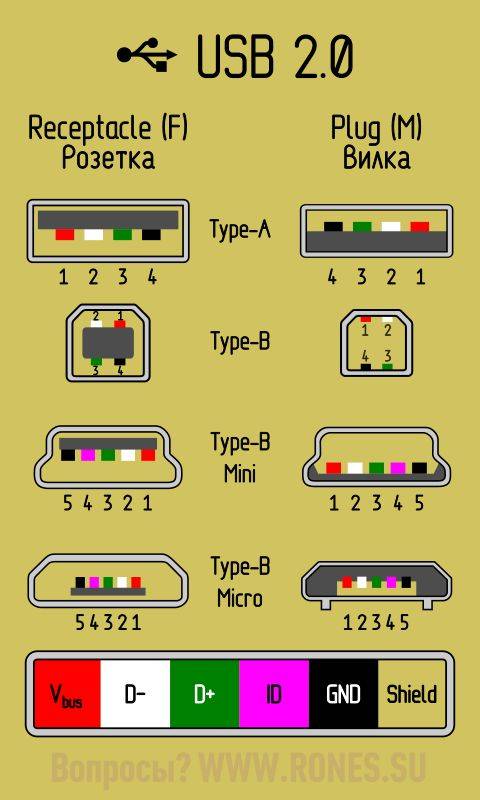
Как распаять micro-USB кабель своими руками
Для самостоятельной распайки micro-USB кабеля понадобятся следующие инструменты и материалы:
- Паяльник и припой
- Кабель с 4 или 5 проводами
- Разъем micro-USB
- Мультиметр
Порядок распайки micro-USB кабеля:
- Зачистить концы проводов кабеля на 5-7 мм
- Залудить зачищенные концы припоем
- Припаять провода к контактам разъема в соответствии с распиновкой:
- Красный — VBUS (Pin 1)
- Белый — D- (Pin 2)
- Зеленый — D+ (Pin 3)
- Черный — GND (Pin 5)
- Припаять экранирующую оплетку кабеля к корпусу разъема
- Проверить отсутствие замыканий между контактами
- Заизолировать места пайки термоусадкой или изолентой
После распайки необходимо проверить работоспособность кабеля, подключив его к устройству. При правильной распайке должна обеспечиваться передача данных и зарядка.
Типичные неисправности micro-USB разъемов
Наиболее распространенные проблемы с micro-USB разъемами:
- Механическое повреждение или отрыв контактов
- Окисление контактов, приводящее к плохому контакту
- Расшатывание разъема в корпусе устройства
- Поломка пластиковых фиксаторов
- Короткое замыкание между контактами из-за попадания мусора
Для устранения неисправностей обычно требуется замена разъема или пайка оторванных контактов. В некоторых случаях помогает очистка контактов от окисления. При механических повреждениях корпуса разъема его необходимо полностью заменить.
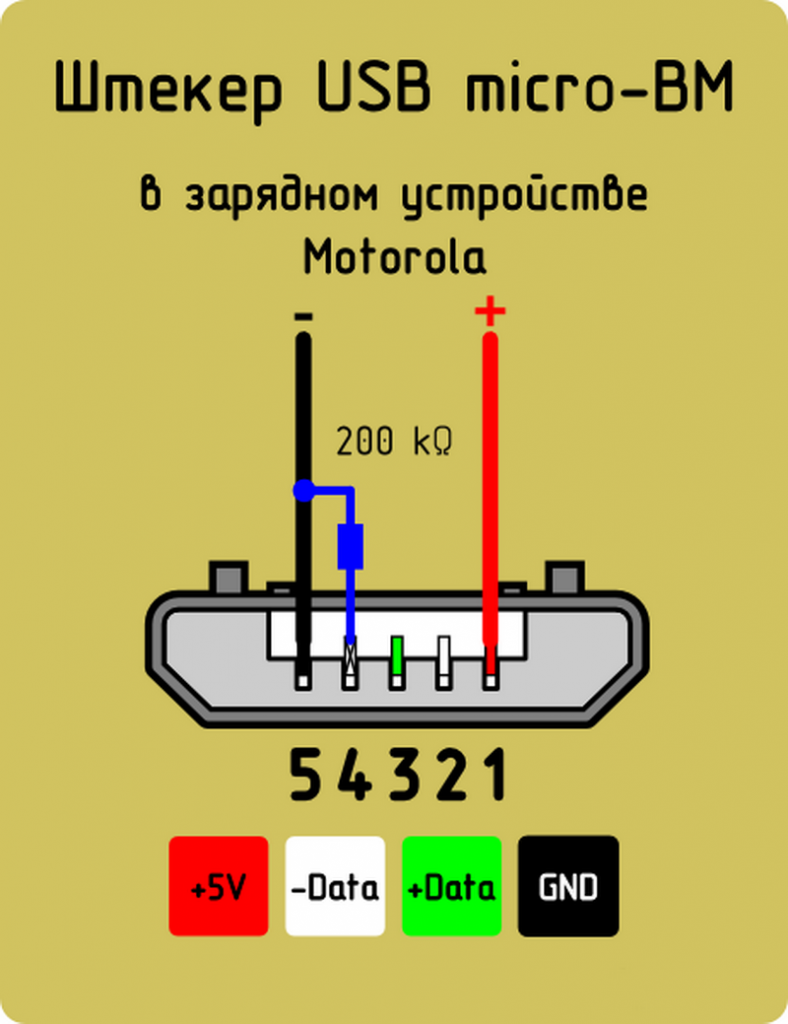
Преимущества и недостатки micro-USB
Основные достоинства разъема micro-USB:
- Компактные размеры
- Универсальность и широкое распространение
- Возможность быстрой зарядки
- Низкая стоимость кабелей и разъемов
- Поддержка USB OTG для подключения периферии
Недостатки micro-USB:
- Асимметричный разъем, неудобно подключать вслепую
- Недостаточная механическая прочность
- Ограниченная мощность для зарядки (до 7.5 Вт)
- Низкая скорость передачи данных по сравнению с USB 3.0/3.1
Несмотря на недостатки, простота и дешевизна micro-USB обеспечили его массовое распространение в мобильных устройствах. Однако в последние годы он постепенно вытесняется более современным разъемом USB Type-C.
Совместимость micro-USB с другими стандартами
Благодаря универсальной конструкции micro-USB совместим со многими другими стандартами подключения:
- USB 2.0 — полная совместимость по скорости и функциональности
- USB 3.0 — поддерживается с помощью специальных кабелей
- USB OTG — позволяет подключать периферию к мобильным устройствам
- MHL — передача видео по micro-USB кабелю
- USB Power Delivery — быстрая зарядка до 100 Вт
Для обеспечения совместимости с устройствами, имеющими другие разъемы, выпускаются различные переходники:

- С micro-USB на USB Type-A
- С micro-USB на USB Type-C
- С micro-USB на Lightning
- С micro-USB на mini-USB
Это позволяет использовать устройства с micro-USB практически с любым современным оборудованием.
Перспективы развития и альтернативы micro-USB
Несмотря на широкое распространение, технология micro-USB постепенно устаревает. Основные направления развития разъемов для мобильных устройств:
- Переход на USB Type-C с поддержкой USB 3.1/3.2
- Развитие беспроводных технологий зарядки
- Внедрение фирменных разъемов производителями (например, Lightning от Apple)
- Создание универсальных разъемов с поддержкой аналогового аудио
Наиболее вероятной заменой micro-USB в ближайшие годы станет разъем USB Type-C, обладающий рядом преимуществ:
- Симметричная конструкция для удобного подключения
- Поддержка высоких скоростей передачи данных (до 40 Гбит/с)
- Возможность подачи питания до 100 Вт
- Универсальность — один разъем для зарядки, передачи данных и видео
Однако полный отказ от micro-USB займет еще несколько лет из-за большого количества выпущенных устройств с этим разъемом.
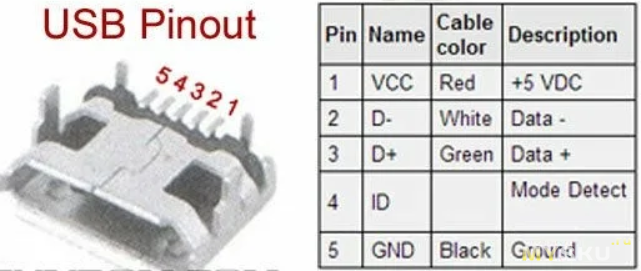
Распиновка юсби. Распайка-распиновка коннекторов микро- и мини-USB. Микро USB-разъемы. Виды USB-разъемов, их особенности
Универсальная USB-шина является одним из популярных интерфейсов персонального компьютера. Она позволяет производить последовательное подключение различных устройств (до 127-ми единиц). Также USB-шины поддерживают функцию подключения и отключения приборов при работающем персональном компьютере. При этом устройства могут получать питание непосредственно через упомянутый элемент, что освобождает от необходимости использования дополнительных блоков питания. В этой статье мы рассмотрим, что представляет собой стандартная распиновка USB. Эта информация может пригодиться при самостоятельном изготовлении каких либо USB-переходников или устройств, получающих питание через рассматриваемый нами интерфейс. Кроме того, мы разберем, что представляет собой распиновка микро-USB и, конечно же, мини-USB.
Описание и распайка USB-интерфейса
Практически каждый пользователь ПК знает, как выглядит USB-разъем.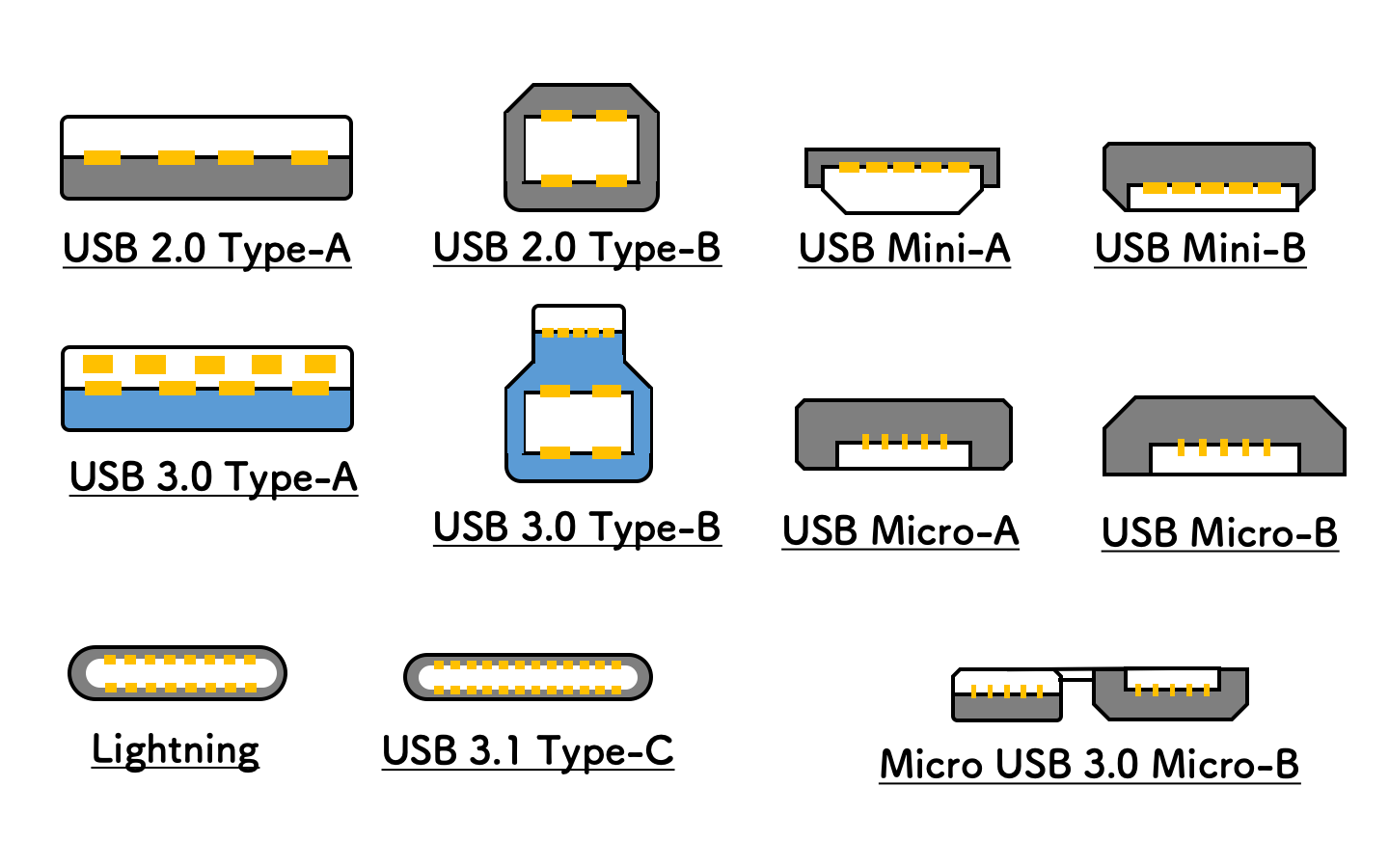 Это плоский четырехконтактный интерфейс типа А. USB-разъем «мама» имеет маркировку AF, а «папа» — АМ. Распиновка USB типа А состоит из четырех контактов. Первый провод маркируется красным цветом, на него подается напряжение постоянного тока +5 В. Допускается подавать максимальный ток, равный 500 мА. Второй контакт — белого цвета — предназначен для (D-). Третий провод (зеленый) также используется для передачи данных (D+). Последний контакт маркируется черным цветом, на него подается нуль напряжения питания (общий провод).
Это плоский четырехконтактный интерфейс типа А. USB-разъем «мама» имеет маркировку AF, а «папа» — АМ. Распиновка USB типа А состоит из четырех контактов. Первый провод маркируется красным цветом, на него подается напряжение постоянного тока +5 В. Допускается подавать максимальный ток, равный 500 мА. Второй контакт — белого цвета — предназначен для (D-). Третий провод (зеленый) также используется для передачи данных (D+). Последний контакт маркируется черным цветом, на него подается нуль напряжения питания (общий провод).
Коннекторы типа А считаются активным, к ним подключаются питающие хост и т. д.). Разъемы типа В считаются пассивными, к ним присоединяют такие устройства, как принтеры, сканеры и прочее. Разъемы типа В представляют собой квадрат с двумя скошенными углами. «Мама» имеет маркировку BF, а «папа» — ВМ. Распиновка USB типа В имеет те же четыре контакта (два вверху и два внизу), назначение — идентичное типу А.
Распайка коннекторов типа микро-USB
Разъемы такого типа чаще всего используются для подключения планшетов и смартфонов. Они значительно меньше по размерам, чем стандартный USB-интерфейс. Еще одной особенностью является наличие пяти контактов. Маркировка таких коннекторов имеет следующий вид: micro-AF(BF) — «мама» и micro-АМ(ВМ) — «папа».
Они значительно меньше по размерам, чем стандартный USB-интерфейс. Еще одной особенностью является наличие пяти контактов. Маркировка таких коннекторов имеет следующий вид: micro-AF(BF) — «мама» и micro-АМ(ВМ) — «папа».
Распиновка USB типа микро:
Первый контакт (красного цвета) предназначен для подачи напряжения питания + 5 В;
Второй и третий провода (белого и зеленого цветов) используются для передачи данных;
Четвертый контакт (ID) в коннекторах типа В не задействован, а в разъемах типа А он замыкается на общий провод для поддержки OTG-функции;
Последний, пятый, контакт (черного цвета) — нуль напряжения питания.
Кроме перечисленных, в кабеле может быть еще один провод, используемый для «экранирования»; номер ему не присваивается.
Распиновка мини-USB
Коннекторы типа мини-USB также содержат пять контактов. Маркируют эти разъемы следующим образом: mini-AF (BF) — «мама» и mini-АМ (ВМ) — «папа». Распайка контактов идентична типу микро-USB.
Заключение
Информация о распайке проводов под разъемы USB весьма актуальна, так как этот тип интерфейса применяется практически во всех мобильных и настольных приборах и гаджетах. Эти разъемы используют как для заряда встроенных аккумуляторных батарей, так и для передачи данных.
Разъемы типа Micro USB встроены во множество современных устройств, однако встречаются и гнезда другого типа — Mini USB, которые требуют отдельного специального кабеля. У многих возникает логичный вопрос: почему бы не заменить гнездо Mini USB на Micro USB.
Легко ли перепаять USB гнездо самостоятельно без паяльной станции, и какие трудности могут возникнуть у человека без опыта ремонта электроники при замене USB разъема.
Рассмотрим процесс замены Mini USB коннектора на Micro USB детально!
Прежде всего стоит знать, что у этих разъемов чаще всего не совпадают ни контактные площадки для припаивания к плате, ни шаг между выводами контактов!
Что касается инструментов, то для самостоятельной замены USB разъема понадобится:
1. Качественный легкоплавкий припой и бескислотный флюс.
Качественный легкоплавкий припой и бескислотный флюс.
2. Оловоотсос хотя бы простейший не обязателен, но желателен! Выпаивать детали с его помощью получится гораздо быстрее!
3. Оплетка для снятия припоя.
4. Средство для промывки плат или обычный спирт. Даже, если вы используете профессиональный безотмывочный флюс, протереть плату после пайки не помешает!
5. Термостойкий каптоновый скотч.
6. Держатель печатных плат хотя бы простейшего типа иметь очень желательно!
7. Паяльная станция или паяльник с термо-стабилизацией! Без них велика вероятность:
— перегрева детали! Перегретые дорожки печатной платы обычно просто отслаиваются!
Процесс замены USB разъема состоит из нескольких этапов:
1. Прежде всего устройство полностью обесточивают, отключив от сети и автономного питания (аккумуляторы обязательно отсоединяют)!
2.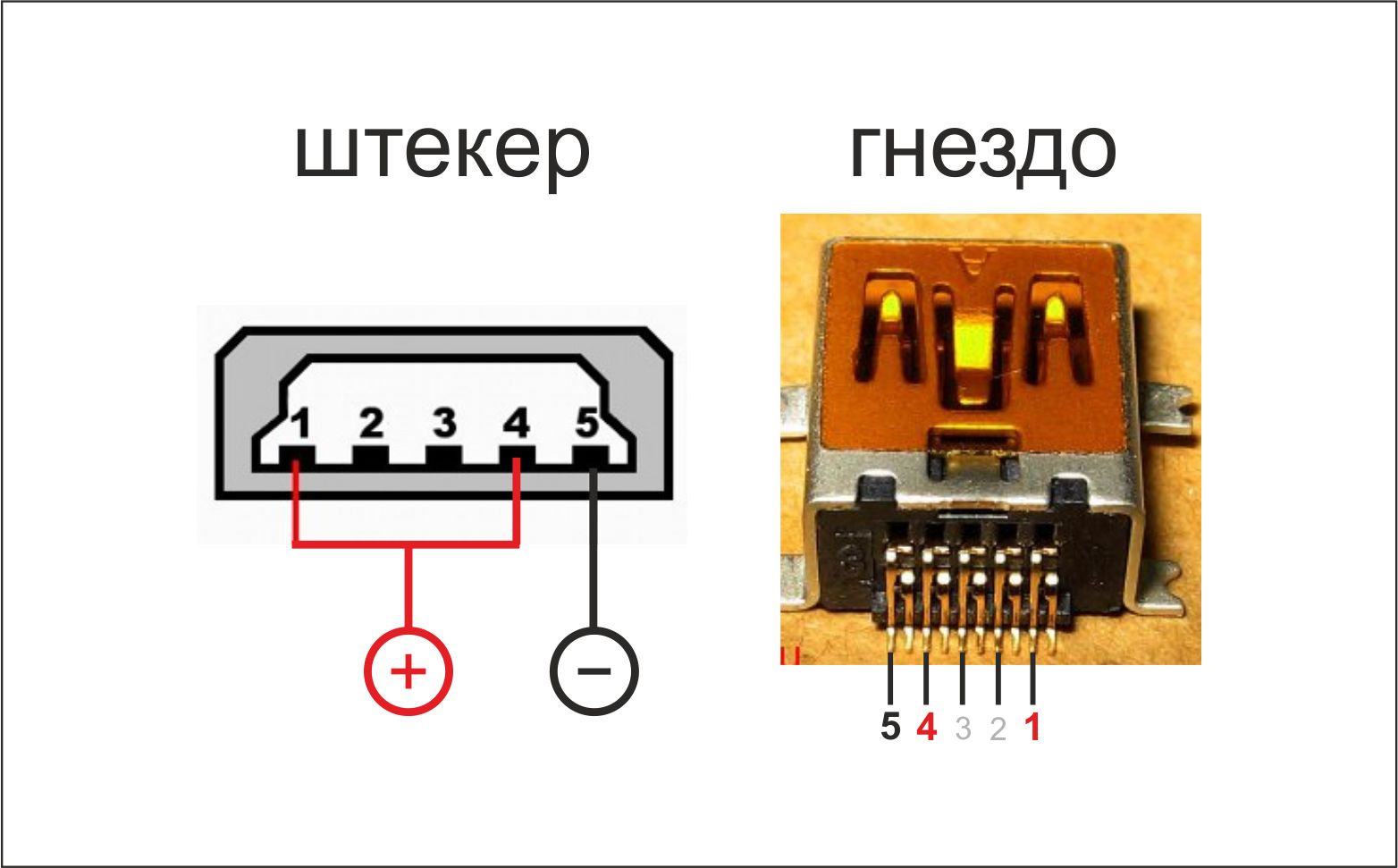 Все легкоплавкие детали вблизи разъема обычно защищают от оплавления, заклеивая каптоновым скотчем.
Все легкоплавкие детали вблизи разъема обычно защищают от оплавления, заклеивая каптоновым скотчем.
3. На место демонтажа USB разъема наносится бескислотный флюс.
4. Тугоплавкий припой удаляют и наносят легкоплавкий.
Чем больше припоя удастся нанести, тем легче будет выпаять USB разъем паяльником.
5. Равномерно перемещая паяльник, стараются одновременно прогреть все контактные площадки разъема и его выводы.
6. Аккуратно снимают разъем с платы, предварительно убедившись, что припой достаточно нагрет. Лучше снимать разъем керамическим пинцетом, а не обычным металлическим!
7. Все контактные площадки очищают от припоя настолько, чтобы их поверхность стала ровной!
8. Если производится замена разъема Mini USB на Micro USB, и контактные площадки не совпадают, на плату наклеивается каптоновый скотч. Он нужен для предотвращения замыкания!
9. Очень важно точно выставить Micro USB гнездо на плате! Учитывайте, что выступающая металлическая часть Micro USB штекеров бывает разной длины!
Слишком «глубоко» размещенное в корпусе Micro USB гнездо не обеспечит надежного контакта с контактами штекера из-за того, что его пластик просто упрется в корпус! И наоборот слишком близко припаянный разъем может легко сломаться от бокового перекоса при вытаскивании кабеля!
Все выводы разъема нужно обязательно тщательно залудить и убедиться, что припой действительно проник в металл! Если этого не сделать, разъем может просто отвалиться или сместиться при вставке/вытаскивании коннектора!
Точно отпозиционировав USB разъем, припаивают его крепежные выводы.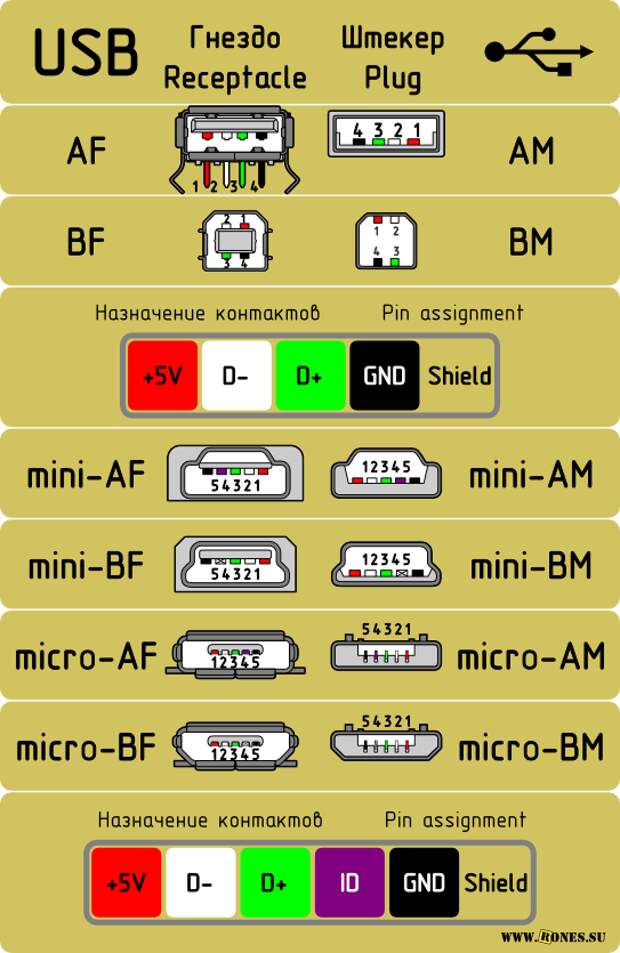
10. Затем припаивают выводы питания и (если нужно) сигнальные выводы.
Если шаг между ними не совпадает, для соединения обычно используют проводки («волоски» из тонкого провода). Однако следует учесть, что проводники питания («+» и «-«) должны иметь достаточное сечение!
11. Крепление Micro USB разъема к плате может быть усилено, припаиванием дополнительной скобы из залуженной проволоки (обязательно твердой).
Конечно припаивать её нужно аккуратно, чтобы не расплавить разъем и не залепить припоем его отверстия для фиксации Micro USB штекера!
12. После замены USB разъема тщательно промойте плату от флюса и убедитесь в отсутствии на ней «соплей» (частичек припоя), которые могут стать причиной короткого замыкания! Разумеется все паяные контакты перед сборкой устройства лучше «прозвонить» мультиметром!
Распиновка USB-кабеля означает описание внутреннего устройства универсальной последовательной шины. Это устройство применяется для передачи данных и зарядки аккумуляторов любых электронных приборов: мобильных телефонов, плееров, ноутбуков, планшетных компьютеров, магнитофонов и других гаджетов.
Проведение качественной распиновки требует знаний и умения читать схемы, ориентирования в типах и видах соединений, нужно знать классификацию проводов, их цвета и назначение. Длительная и бесперебойная работа кабеля обеспечивается правильным соединением проводами 2 коннекторов USB и mini-USB.
Виды USB-разъемов, основные отличия и особенности
Универсальная последовательная шина представлена 3 версиями – USB 1.1, USB 2.0 и USB 3.0. Первые две спецификации полностью совмещаются между собой, шина 3.0 имеет частичное совмещение.
USB 1.1 – это первая версия устройства, используемая для передачи данных. Спецификацию применяют только для совместимости, так как 2 рабочих режима по передаче данных (Low-speed и Full-speed) обладают низкой скоростью обмена информацией. Режим Low-speed со скоростью передачи данных 10-1500 Кбит/с используется для джойстиков, мышей, клавиатур. Full-speed задействован в аудио- и видеоустройствах.
В USB 2.0 добавлен третий режим работы – High-speed для подключения устройств по хранению информации и видеоустройств более высокой организации.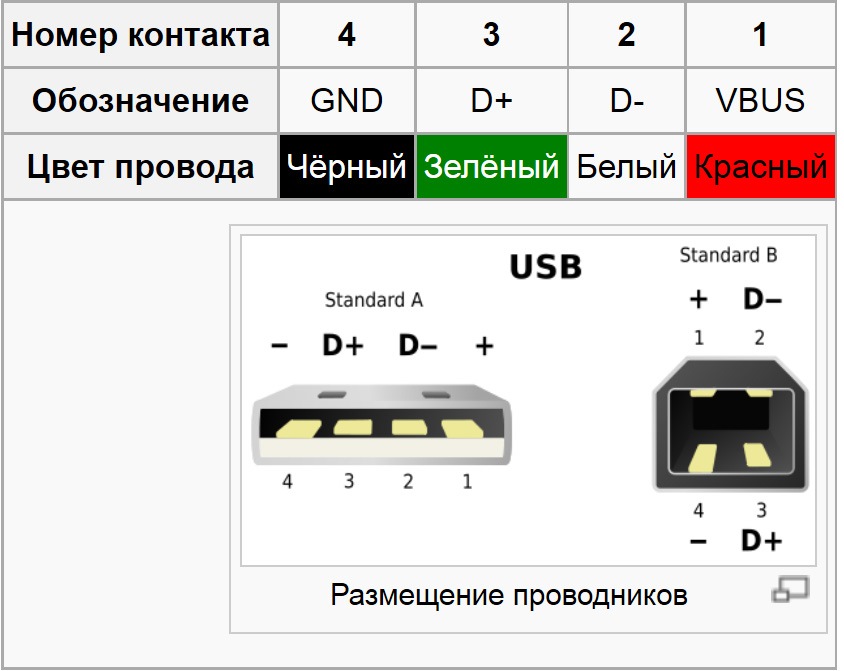 Разъем помечается надписью HI-SPEED на логотипе. Скорость обмена информацией в этом режиме – 480 Мбит/с, которая равняется скорости копирования в 48 Мбайт/с.
Разъем помечается надписью HI-SPEED на логотипе. Скорость обмена информацией в этом режиме – 480 Мбит/с, которая равняется скорости копирования в 48 Мбайт/с.
На практике, из-за особенностей конструкции и реализации протокола, пропускная способность второй версии оказалась меньше заявленной и составляет 30-35 Мбайт/с. Кабеля и коннекторы спецификаций универсальной шины 1.1 и второго поколения имеют идентичную конфигурацию.
Универсальная шина третьего поколения поддерживает скорость 5 Гбит/с, равняющуюся скорости копирования 500 Мбайт/с. Она выпускается в синем цвете, что облегчает определение принадлежности штекеров и гнезд к усовершенствованной модели. Сила тока в шине 3.0 увеличилась с 500 мА до 900 мА. Эта особенность позволяет не использовать отдельные блоки питания для периферийных устройств, а задействовать шину 3.0 для их питания.
Совместимость спецификаций 2.0 и 3.0 выполняется частично.
Классификация и распиновка
При описаниях и обозначениях в таблицах разъемов ЮСБ принято по умолчанию, что вид показан с внешней, рабочей стороны.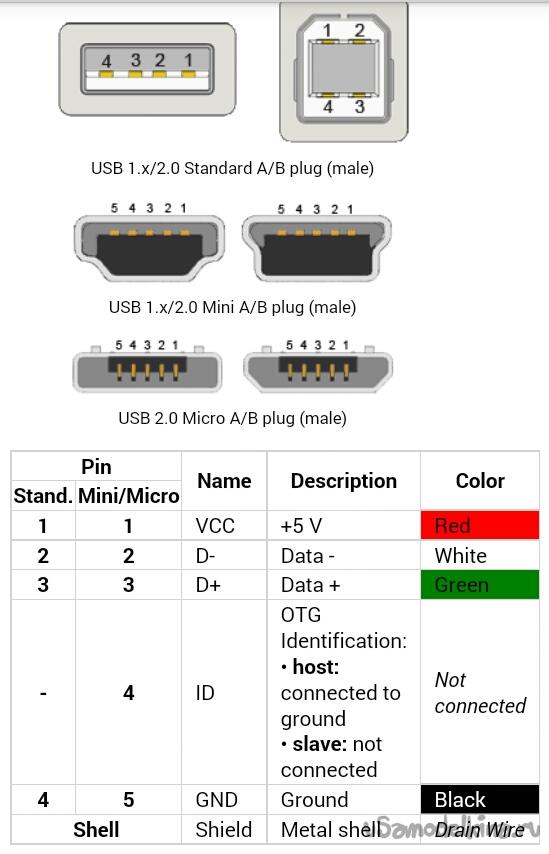 Если подается вид с монтажной стороны, то это оговаривается в описании. В схеме светло-серым цветом отмечаются изолирующие элементы разъема, темно-серым цветом – металлические детали, полости обозначаются белым цветом.
Если подается вид с монтажной стороны, то это оговаривается в описании. В схеме светло-серым цветом отмечаются изолирующие элементы разъема, темно-серым цветом – металлические детали, полости обозначаются белым цветом.
Несмотря на то что последовательная шина называется универсальной, она представлена 2 типами. Они выполняют разные функции и обеспечивают совместимость с устройствами, обладающими улучшенными характеристиками.
К типу A относятся активные, питающие устройства (компьютер, хост), к типу B – пассивное, подключаемое оборудование (принтер, сканер). Все гнезда и штекеры шин второго поколения и версии 3.0 типа A рассчитаны на совместную работу. Разъем гнезда шины третьего поколения типа B больше, чем нужен для штекера версии 2.0 типа B, поэтому устройство с разъемом универсальной шины 2.0 тип B подключается с использованием только кабеля USB 2.0. Подключение внешнего оборудования с разъемами модификации 3,0 тип B выполняется кабелями обоих типов.
Разъемы классического типа B не подходят для подключения малогабаритного электронного оборудования.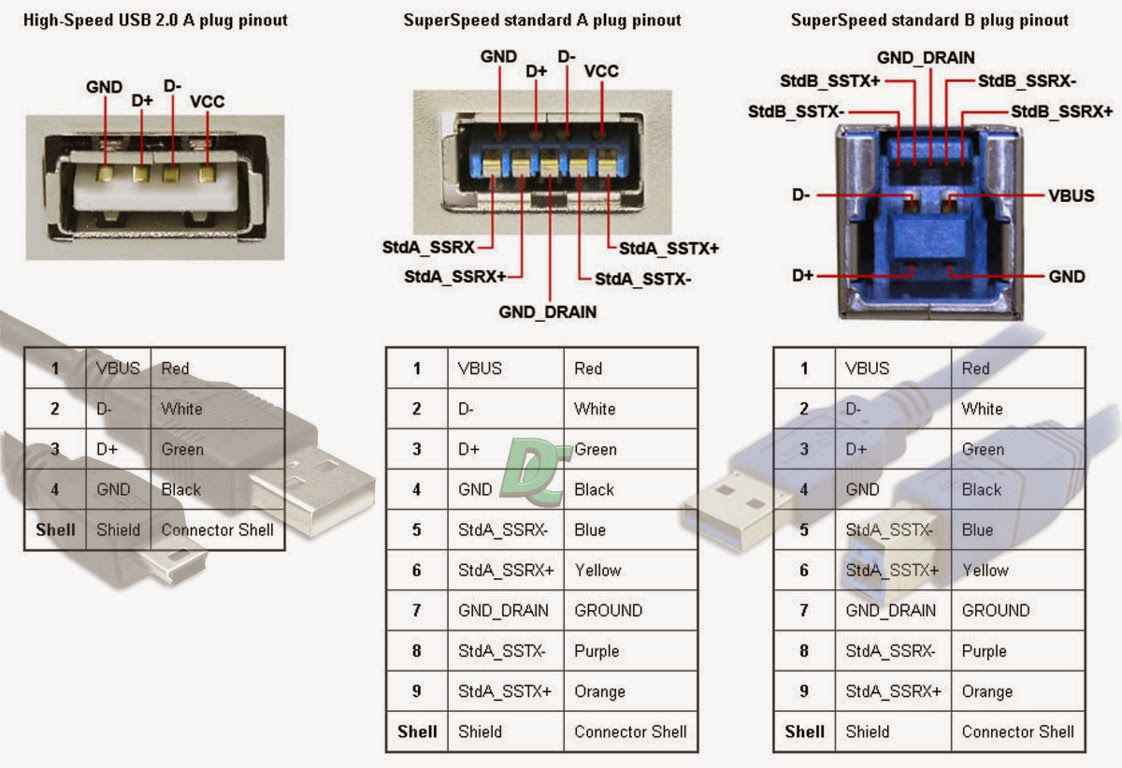 Подключение планшетов, цифровой техники, мобильных телефонов выполняется с использованием миниатюрных разъемов Mini-USB и их улучшенной модификации Micro-USB. У этих разъемов уменьшенные размеры штекера и гнезда.
Подключение планшетов, цифровой техники, мобильных телефонов выполняется с использованием миниатюрных разъемов Mini-USB и их улучшенной модификации Micro-USB. У этих разъемов уменьшенные размеры штекера и гнезда.
Последняя модификация разъемов ЮСБ – тип C. Эта конструкция имеет на обоих концах кабеля одинаковые коннекторы, отличается более скоростной передачей данных и большей мощностью.
Распиновка USB 2.0 разъема типы A и B
Классические разъемы содержат 4 вида контактов, в мини- и микроформатах – 5 контактов. Цвета проводов в USB-кабеле 2.0:
- +5V (красный VBUS), напряжение 5 В, максимальная сила тока 0,5 А, предназначен для питания;
- D- (белый) Data-;
- D+ (зеленый) Data+;
- GND (черный), напряжение 0 В, используется для заземления.
Для формата мини: mini-USB и micro-USB:
- Красный VBUS (+), напряжение 5 В, сила тока 0,5 А.
- Белый (-), D-.
- Зеленый (+), D+.
- ID – для типа А замыкают на GND, для поддержания функции OTG, а для типа B не задействуют.

- Черный GND, напряжение 0 В, используется для заземления.
В большинстве кабелей имеется провод Shield, он не имеет изоляции, используется в роли экрана. Он не маркируется, и ему не присваивается номер. Универсальная шина имеет 2 вида соединителя. Они имеют обозначение M (male) и F (female). Коннектор М (папа) называют штекером, его вставляют, разъем F (мама) называется гнездо, в него вставляют.
Распиновка USB 3.0 типы A и B
Шина версии 3.0 имеет подключение по 10 или 9 проводам. 9 контактов используется, если отсутствует провод Shield. Расположение контактов выполняется таким образом, чтобы можно было подключать устройства ранних модификаций.
Распайка USB 3.0:
- A – штекер;
- B – гнездо;
- 1, 2, 3, 4 – контакты, совпадающие с распиновкой контактов в спецификации 2.0, имеют ту же цветовую гамму;
- 5, 6 контакты для передачи данных по протоколу SUPER_SPEED, имеют обозначение SS_TX- и SS_TX+ соответственно;
- 7 – заземление GND;
- 8, 9 – контактные площадки проводов для приема данных по протоколу SUPER_SPEED, обозначение контактов: SS_RX- и SS_RX+.

Распиновка Micro-USB-разъема
Кабель Micro-USB имеет соединители с 5 контактными площадками. К ним подводится отдельный монтажный провод в изоляции нужного цвета. Чтобы штекер точно и плотно садился в гнездо, верхняя экранирующая часть имеет специальную фаску. Контакты микро-USB пронумерованы цифрами от 1 до 5 и читаются справа налево.
Распиновки коннекторов микро- и мини-USB идентичны, представлены в таблице:
Экранирующий провод не припаивается ни к одному контакту.
Распиновка Mini-USB
Разъемы Mini-A и Mini-B появились на рынке в 2000 году, использовали стандарт USB 2.0. К сегодняшнему дню мало используются из-за появления более совершенных модификаций. Им на смену пришли микросоединители и модели ЮСБ типа C. В разъемах мини используется 4 экранированных провода и ID-функция. 2 провода используют для питания: питающий +5 В и заземление GND. 2 провода для приема и отправки дифференциальных сигналов данных, обозначаются D+ и D-pin. Data+ и Data- сигналы передаются по витой паре. D+ и D-работают всегда вместе, они не являются отдельными симплексными соединениями.
Data+ и Data- сигналы передаются по витой паре. D+ и D-работают всегда вместе, они не являются отдельными симплексными соединениями.
В USB-разъемах используется 2 вида кабелей:
- экранированный, 28 AWG витая, мощность 28 AWG или 20 AWG без скрутки;
- неэкранированный, 28 AWG без скрутки, мощность 28 AWG или 20 AWG без скрутки.
Длина кабеля зависит от мощности:
- 28 – 0,81 м;
- 26 – 1,31 м;
- 24 – 2,08 м;
- 22 – 3,33 м;
- 20 – 5 м.
Многие производители цифровой техники разрабатывают и комплектуют свою продукцию разъемами другой конфигурации. Это может вызвать сложности с зарядкой мобильного телефона или других аппаратов.
Притащили китайский планшет со словами «не заряжается».
Воткнув зарядку в разъем, сразу понял, что разъем просто-напросто вырван от платы. Самая частая поломка. Ну что же, приступаем к препарированию нашего клиента. Для этого цепким взглядом всматриваемся по периметру планшета и ищем винты, которые его скрепляют. Долго не думая, эти винты вывинчиваем
Долго не думая, эти винты вывинчиваем
Вуаля!
Разбирать где находится микросхема памяти, проц и другие различные микрухи не вижу смысла, так как в основном ремонт планшета подразумевает собой замену тачскрина, дисплея и разъемов.
А вот и разъем для зарядки micro-USB. Его то нам и надо заменить.
Теперь нам надо достать плату. Отвинчиваем все болты, которые ее держат. Также убираем все шлейфы, которые идут на плату. Для этого поднимаем застежку пальчиком вверх
Если мешают провода, их тоже отпаиваем. Я отпаял только батарею. Так как у нас разъем вырван с мясом и раздолбан, его сразу выкидываем. Начинаем чистить посадочное место под новый разъем. Чтобы убрать припой в сквозных отверстиях, нам понадобится легкоплавкий сплав Вуда или Розе. Для начала обильно лудим этим сплавом отверстия, не забываем также мазать гелевым флюсом . Нагреваем сквозное отверстие вместе со сплавом с помощью паяльника и потом резко с помощью оловоотсоса вытягиваем весь припой из отверстия
Резиновый кончик на оловоотсос я взял со старой CD-шной автомагнитолы.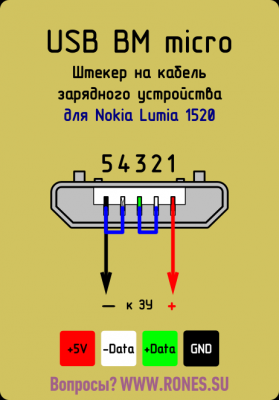 Не знаю, что они там делают, но их там даже две штуки.
Не знаю, что они там делают, но их там даже две штуки.
Теперь убираем весь лишний припой с контактных площадок (пятачков) с помощью медной оплетки и разогретого паяльника
После этой процедуры на сигнальных контактах с помощью паяльника, припоя и гелевого флюса нам надо оставить бугорки припоя на каждой контактной площадке. Хотя эта фота с другого ремонта, но на примере должно получиться как-то так:
Теперь берем новый разъем и мажем его контакты с помощью флюса ЛТИ-120
Немного о разъемах… Этих микро USB разъемов туева куча! Почти каждый производитель планшетов, телефонов и другой фигни использует свои микро USB разъемы. Но я все таки нашел выход;-). Зашел на Алиэкспресс и прикупил себе сразу целый набор. Вот ссылка . Зато теперь у меня есть любые виды разъемов на китайские телефоны и планшеты;-)
Как только помазали разъем, лудим его контакты припоем. Тут главное не переборщить, иначе разъем не залезет в сквозные отверстия на плате.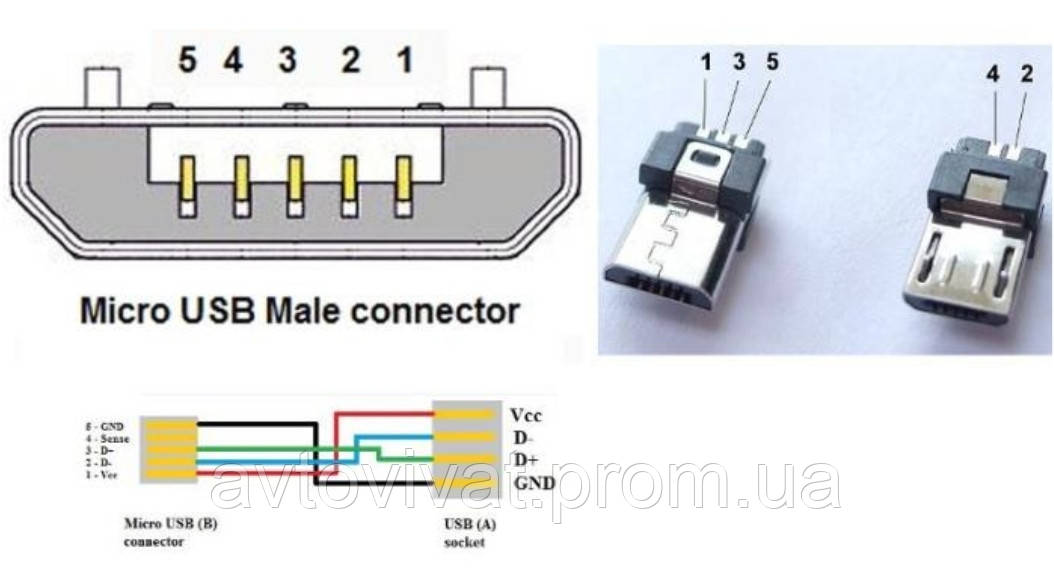
Далее все просто. Вставляем разъем, запаиваем сквозные контакты с другой стороны,а потом уже обильно смазываем гелевым флюсом сигнальные контакты разъема и кончиком жала придавливаем каждый контакт. (Извините, фото делать неудобно, так как у меня только две руки, а рядом никого не было)
и потом зачищаем разъем от какашек и нагара
Делаем все как было и проверяем планшет:
Зарядка идет. На этом ремонт планшета окончен.
Universal Serial Bus (USB) схема распайки
Схема распайки разъёмов USB
Схема распайки разъёмов USB (кабель и устройство)
Схема распайки разъёмов USB (кабель и устройство)
Сигналы USB передаются по двум проводам (витая пара) экранированного четырёхжильного кабеля.
VBUS – напряжение +5 Вольт цепи питания, GND – контакт для подключения «корпуса» цепи питания. Максимальная сила тока, потребляемого устройством по линиям питания шины USB, не должна превышать 500 мА. Данные передаются через контакты D- и D+ разъёма USB. Дифференциальный способ передачи данных является основным для USB.
Данные передаются через контакты D- и D+ разъёма USB. Дифференциальный способ передачи данных является основным для USB.
Разъёмы USB кабеля
Для USB-кабеля используются специальные USB разъёмы. Кабель USB является направленным, поэтому, для правильного подключения, USB разъёмы имеют различную конфигурацию. Различают два типа USB разъёмов: Тип A (см. Рис.7. и Рис.8.) и Тип B (см. Рис.9., Рис.10. и Рис.11).
Рис.7. Обычный разъём USB кабеля Тип A
В соответствии со спецификацией 1.0 USB разъёмы Тип A применяются для подключения «к хосту» т.е. устанавливаются на стороне контроллера или концентратора USB.
Рис.8. «Фирменный» разъём USB кабеля Тип A
В соответствии со спецификацией 1.0 USB разъёмы Тип B применяются для подключения «к устройству» т.е. для подключения периферийных устройств.
Рис.9. Обычный разъём USB кабеля Тип B. Такой разъём подходит, например,
для подключения принтера
Рис.10. Обычный разъём USB mini кабеля Тип B
Рис. 11. Разъём мicro USB кабеля Тип B. На рисунке, ниже символа USB хорошо видно обозначение Тип B
11. Разъём мicro USB кабеля Тип B. На рисунке, ниже символа USB хорошо видно обозначение Тип B
На Рис.12. и Рис.13. показаны USB кабели. Эти USB кабели оборудованы обычным разъёмом USB кабеля Тип A и разъёмом USB mini кабеля Тип B.
Рис.12. USB кабели оборудованы обычным разъёмом USB кабеля Тип A (на рисунке слева) и разъёмом USB mini кабеля Тип B (на рисунке справа). Тип B обозначен как B
Рис.13. USB кабели оборудованы обычным разъёмом USB кабеля Тип A (на рисунке слева) и разъёмом USB mini кабеля Тип B (на рисунке справа). Тип B обозначен как b
Рис.14. USB кабель, оборудованный миниатюрным разъёмом, называемым мicro USB
USB поддерживает «горячее» (при включенном питании) подключение и отключение устройств. Это достигнуто увеличенной длиной заземляющего контакта разъёма по отношению к сигнальным контактам см. Рис.15. При подключении разъёма USB первыми замыкаются заземляющие контакты, потенциалы корпусов двух устройств выравниваются и дальнейшее соединение сигнальных проводников не приводит к перенапряжениям, даже если устройства питаются от разных фаз силовой трёхфазной сети.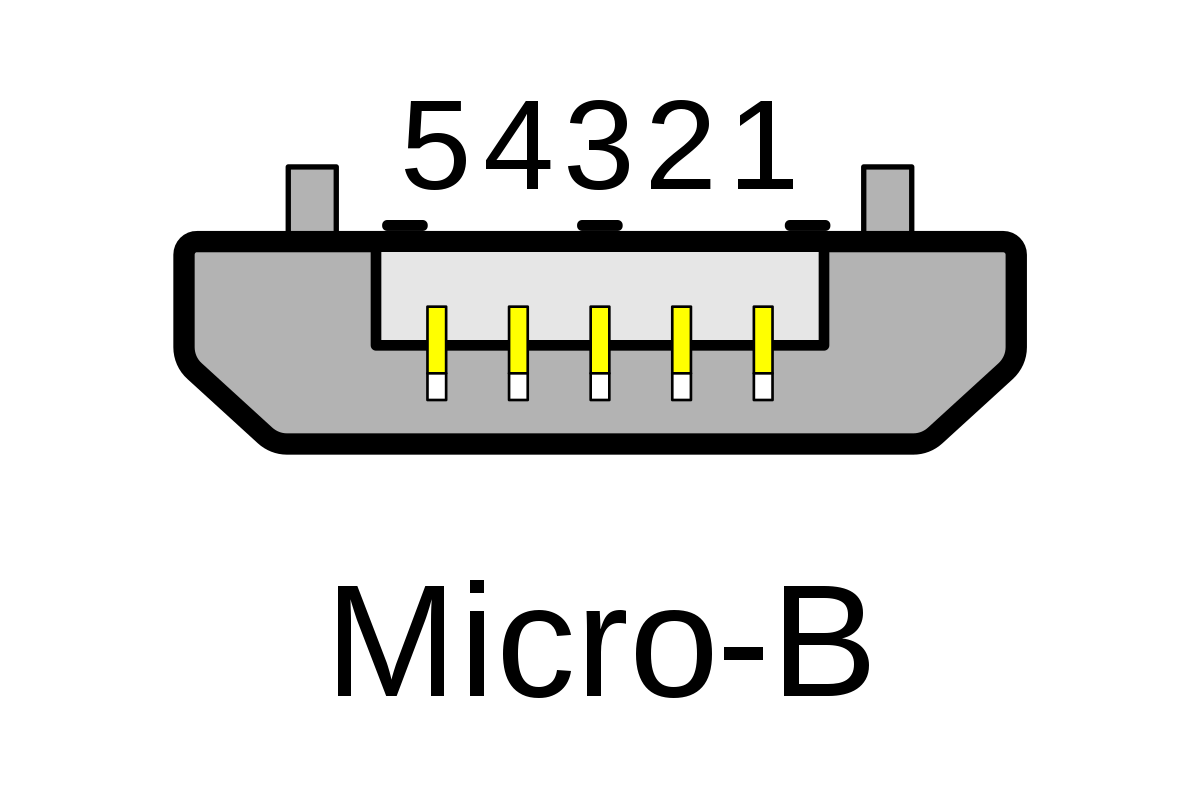
Рис.15. Длина заземляющего контакта (на рисунке контакт 4 GND вверху) разъёма увеличена по отношению к сигнальным (на рисунке контакт 3 D+ внизу) контактам. Верхний контакт длиннее нижнего. Это позволяет производить подключение и отключение устройств без выключения питания (так называемое «горячее» подключение и отключение)
Рис.15.a. Длина контактов питания USB разъёма флеш-карты (на рисунке крайние контакты) увеличена по отношению к сигнальным (на рисунке средние контакты) контактам. Это позволяет производить подключение и отключение устройств без выключения питания (так называемое «горячее» подключение и отключение)
Ответные части USB разъёмов располагаются на периферийных устройствах, подключаемых по USB см. Рис.16. и Рис.17.
Рис.16. Разъём для подключения разъёма кабеля USB. Хорошо виден символ USB
Рис.17. Разъём для подключения разъёма кабеля USB mini Тип B
Рис.18. Сопоставление размеров разъёмов USB. Обычный разъём USB кабеля Тип A (на рисунке слева), разъём USB mini кабеля Тип B (на рисунке в центре) и разъёмом USB мicro кабеля Тип B (на рисунке справа).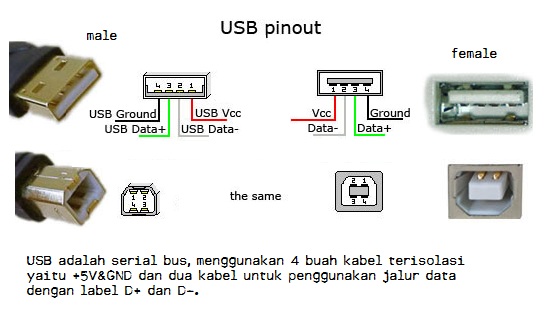 Тип B обозначен как B
Тип B обозначен как B
Делаем OTG кабель из переходника micro USB
Я очень долго искал OTG переходник в различных интернет магазинах, такой способ покупки был весьма удобен для меня, но я никак не мог найти подходящее предложение: либо дешево, но долго ждать доставки, либо слишком дорого. Поэтому я решил сделать этот провод самостоятельно, к тому же это совсем несложно сделать своими руками, надо лишь перепаять неиспользуемый контакт переходника micro USB на USB мама к земле. С помощью этого кабеля, вы сможете подключать к смартфону/планшету мышки, клавиатуры, флешки, геймпады и другие USB устройства.
Шаг 1: Что вам потребуется
Вам понадобится микро USB шнур (в случае с моим смартфоном), входной ЮСБ разъем (можно вытащить из старой зарядки), нож, паяльник, горячий клей и 30 минут свободного времени.
Шаг 2: Модифицируем microUSB разъем
Я использовал обычный дешевый USB шнур, чему несказанно рад, так как чем дешевле, тем проще разрезать и модифицировать. Возьмите ножик и аккуратно разрежьте по шву и приоткройте оплетку microUSB разъему. После этого разберите разъем так, чтобы видеть 5 штырьков.
Возьмите ножик и аккуратно разрежьте по шву и приоткройте оплетку microUSB разъему. После этого разберите разъем так, чтобы видеть 5 штырьков.
Как только вы это сделаете, необходимо припаять неиспользуемый штырь, который находится рядом с землей, маленького паяного моста будет вполне достаточно. Если вы не знаете распиновку, посмотрите на фото, которое я добавил или можете сориентироваться по цветам проводов.
Всего 4 провода внутри обычного USB шнура – красного, черного, белого и зеленого цвета. С помощью этих цветов, мы сможем определить провода: Красный 5В “+“, черный земля “-“, белый данные “-“, зеленый данные “+“.
В некоторых шнурах цвета могут отличаться, поэтому на фото выше я пронумеровал эти провода. Первый это красный, второй данные “-“, третий данные “+”, четвертый не используется если это не OTG, пятый – земля.
Вам необходимо соединить контакты 4 и 5, это позволит использовать ваш телефон для подключения внешних устройств. После того, как контакты спаяны, можете собрать мини USB разъем обратно и протестировать. Первый раз я вставил его в старый дешевый смартфон (необязательно подключать кабель и какое-то устройство для проверки, одного кабеля будет достаточно), при подключении вы должны получить оповещение «Разъем USB подключен» или т.п.
Первый раз я вставил его в старый дешевый смартфон (необязательно подключать кабель и какое-то устройство для проверки, одного кабеля будет достаточно), при подключении вы должны получить оповещение «Разъем USB подключен» или т.п.
Шаг 3: Добавляем входной USB разъем
Теперь надо подключить входной USB разъем на другом конце кабеля. Все что вам необходимо, отрезать выходной разъем (заодно можете укоротить сам кабель), разделить 4 проводка и подключить их к входному разъему. Ориентируйтесь на мои фото для правильного подключения проводов или найдите распиновку.
Шаг 4: Изолируем и укрепляем
Возможно вы захотите усилить соединения и провода с помощью клея и изоленты с целью продлить жизнь ОТГ переходника. На этом изготовление кабеля завершено!
Надеюсь вам понравилось, благодарю за прочтение!
Микро юсб распиновка 4 провода
Интерфейс USB – популярный вид технологической коммуникации на мобильных и других цифровых устройствах. Разъемы подобного рода часто встречаются на персональных компьютерах разной конфигурации, периферийных компьютерных системах, на сотовых телефонах и т.д.
Особенность традиционного интерфейса – USB распиновка малой площади. Для работы используются всего 4 пина (контакта) + 1 заземляющая экранирующая линия. Правда, последним более совершенным модификациям (USB 3.0 Powered-B или Type-C) характерно увеличение числа рабочих контактов. О чем мы и будем говорить в этом материале. Также опишем структуру интерфейса и особенности распайки кабеля на контактах разъемов.
Виды разъемов USB
Аббревиатура «USB» несет сокращенное обозначение, которое в целостном виде читается как «Universal Series Bus» – универсальная последовательная шина, благодаря применению которой осуществляется высокоскоростной обмен цифровыми данными.
Универсальность USB интерфейса отмечается:
- низким энергопотреблением;
- унификацией кабелей и разъемов;
- простым протоколированием обмена данных;
- высоким уровнем функциональности;
- широкой поддержкой драйверов разных устройств.
Какова же структура USB интерфейса, и какие существуют виды ЮСБ технологических разъемов в современном мире электроники? Попробуем разобраться.
Технологическая структура интерфейса USB 2.0
Разъемы, относящиеся к изделиям, входящим в группу спецификаций 1.х – 2.0 (созданные до 2001 года), подключаются на четырехжильный электрический кабель, где два проводника являются питающими и ещё два – передающими данные.
Также в спецификациях 1.х – 2.0 распайка служебных ЮСБ разъемов предполагает подключение экранирующей оплётки – по сути, пятого проводника.
Существующие исполнения соединителей универсальной последовательной шины отмеченных спецификаций представлены тремя вариантами:
- Нормальный – тип «А» и «В».
- Мини – тип «А» и «В».
- Микро – тип «А» и «В».
Разница всех трёх видов изделий заключается в конструкторском подходе. Если нормальные разъемы предназначены для использования на стационарной технике, соединители «мини» и «микро» сделаны под применение в мобильных устройствах.
Поэтому два последних вида характеризуются миниатюрным исполнением и несколько измененной формой разъема.
Таблица распиновки стандартных соединителей типа «А» и «В»
| Контакт | Спецификация | Проводник кабеля | Функция |
| 1 | Питание + | Красный (оранжевый) | + 5В |
| 2 | Данные – | Белый (золотой) | Data – |
| 3 | Данные + | Зеленый | Data + |
| 4 | Питание – | Черный (синий) | Земля |
Наряду с исполнением разъемов типа «мини-А» и «мини-В», а также разъемов типа «микро-А» и «микро-В», существуют модификации соединителей типа «мини-АВ» и «микро-АВ».
Отличительная черта таких конструкций – исполнение распайки проводников ЮСБ на 10-пиновой контактной площадке. Однако на практике подобные соединители применяются редко.
Таблица распиновки интерфейса Micro USB и Mini USB соединителей типа «А» и «В»
| Контакт | Спецификация | Проводник кабеля | Функция |
| 1 | Питание + | Красный | + 5В |
| 2 | Данные – | Белый | Data – |
| 3 | Данные + | Зеленый | Data + |
| 4 | Идентификатор | – | Хост – устройство |
| 5 | Питание – | Черный | Земля |
Технологическая структура интерфейсов USB 3.х
Между тем совершенствование цифровой аппаратуры уже к моменту 2008 года привело к моральному старению спецификаций 1.х – 2.0.
Эти виды интерфейса не позволяли подключение новой аппаратуры, к примеру, внешних жестких дисков, с таким расчётом, чтобы обеспечивалась более высокая (больше 480 Мбит/сек) скорость передачи данных.
Соответственно, на свет появился совершенно иной интерфейс, помеченный спецификацией 3.0. Разработка новой спецификации характеризуется не только повышенной скоростью, но также дает увеличенную силу тока – 900 мА против 500 мА для USB 2/0.
Понятно, что появление таких разъемов обеспечило обслуживание большего числа устройств, часть из которых может питаться напрямую от интерфейса универсальной последовательной шины.
Как видно на картинке выше, интерфейсы третьей спецификации имеют больше рабочих контактов (пинов), чем у предыдущей – второй версии. Тем не менее, третья версия полностью совместима с «двойкой».
Чтобы иметь возможность передавать сигналы с более высокой скоростью, разработчики конструкций третьей версии оснастили дополнительно четырьмя линиями данных и одной линией нулевого контактного провода. Дополненные контактные пины располагаются в отдельным ряду.
Таблица обозначения пинов разъемов третьей версии под распайку кабеля ЮСБ
| Контакт | Исполнение «А» | Исполнение «B» | Micro-B |
| 1 | Питание + | Питание + | Питание + |
| 2 | Данные – | Данные – | Данные – |
| 3 | Данные + | Данные + | Данные + |
| 4 | Земля | Земля | Идентификатор |
| 5 | StdA_SSTX – | StdA_SSTX – | Земля |
| 6 | StdA_SSTX + | StdA_SSTX + | StdA_SSTX – |
| 7 | GND_DRAIN | GND_DRAIN | StdA_SSTX + |
| 8 | StdA_SSRX – | StdA_SSRX – | GND_DRAIN |
| 9 | StdA_SSRX + | StdA_SSRX + | StdA_SSRX – |
| 10 | – | – | StdA_SSRX + |
| 11 | Экранирование | Экранирование | Экранирование |
Между тем использование интерфейса USB 3.0, в частности серии «А», проявилось серьёзным недостатком в конструкторском плане. Соединитель обладает ассиметричной формой, но при этом не указывается конкретно позиция подключения.
Разработчикам пришлось заняться модернизацией конструкции, в результате чего в 2013 году в распоряжении пользователей появился вариант USB-C.
Модернизированное исполнение разъема USB 3.1
Конструкция этого типа разъема предполагает дублирование рабочих проводников по обеим сторонам штепселя. Также на интерфейсе имеются несколько резервных линий.
Этот тип соединителя нашел широкое применение в современной мобильной цифровой технике.
Стоит отметить характеристики USB Type-C. Например, скоростные параметры для этого интерфейса показывают уровень – 10 Гбит/сек.
Конструкция соединителя выполнена в компактном исполнении и обеспечивает симметричность соединения, допуская вставку разъема в любом положении.
Таблица распиновки, соответствующая спецификации 3.1 (USB-C)
| Контакт | Обозначение | Функция | Контакт | Обозначение | Функция |
| A1 | GND | Заземление | B1 | GND | Заземление |
| A2 | SSTXp1 | TX + | B2 | SSRXp1 | RX + |
| A3 | SSTXn1 | TX – | B3 | SSRXn1 | RX – |
| A4 | Шина + | Питание + | B4 | Шина + | Питание + |
| A5 | CC1 | Канал CFG | B5 | SBU2 | ППД |
| A6 | Dp1 | USB 2.0 | B6 | Dn2 | USB 2.0 |
| A7 | Dn1 | USB 2.0 | B7 | Dp2 | USB 2.0 |
| A8 | SBU1 | ППД | B8 | CC2 | CFG |
| A9 | Шина | Питание | B9 | Шина | Питание |
| A10 | SSRXn2 | RX – | B10 | SSTXn2 | TX – |
| A11 | SSRXp2 | RX + | B11 | SSTXp2 | TX + |
| A12 | GND | Заземление | B12 | GND | Заземление |
Следующий уровень спецификации USB 3.2
Между тем процесс совершенствования универсальной последовательной шины активно продолжается. На некоммерческом уровне уже разработан следующий уровень спецификации – 3.2.
Согласно имеющимся сведениям, скоростные характеристики интерфейса типа USB 3.2 обещают вдвое большие параметры, чем способна дать предыдущая конструкция.
Достичь таких параметров разработчикам удалось путем внедрения многополосных каналов, через которые осуществляется передача на скоростях 5 и 10 Гбит/сек, соответственно.
Кстати следует отметить, что совместимость перспективного интерфейса с уже существующим USB-C поддерживается полностью, так как разъем «Type-C» (как уже отмечалось) наделен резервными контактами (пинами), обеспечивающими многополосную передачу сигналов.
Особенности распайки кабеля на контактах разъемов
Какими-то особыми технологическими нюансами пайка проводников кабеля на контактных площадках соединителей не отмечается. Главное в таком процессе – обеспечение соответствия цвета предварительно защищенных от изоляции проводников кабеля конкретному контакту (пину).
Также, если осуществляется распайка модификаций устаревших версий, следует учитывать конфигурацию соединителей, так называемых – «папа» и «мама».
Проводник, запаянный на контакте «папы» должен соответствовать пайке на контакте «мамы». Взять, к примеру, вариант распайки кабеля по контактам USB 2.0.
Используемые в этом варианте четыре рабочих проводника, как правило, обозначены четырьмя разными цветами:
Соответственно, каждый проводник подпаивается на контактную площадку, отмеченную спецификацией разъема аналогичной расцветки. Такой подход существенно облегчает работу электронщика, исключает возможные ошибки в процессе распайки.
Аналогичная технология пайки применяется и к разъемам других серий. Единственное отличие в таких случаях – большее число проводников, которые приходится паять. Чтобы упростить себе работу, удобно использовать специнструмент – надежный паяльник для пайки проводов в домашних условиях и стриппер для снятия изоляции с концов жил.
Независимо от конфигурации соединителей, всегда используется пайка проводника экрана. Этот проводник запаивается к соответствующему контакту на разъеме, Shield – защитный экран.
Нередки случаи игнорирования защитного экрана, когда «специалисты» не видят смысла в этом проводнике. Однако отсутствие экрана резко снижает характеристики кабеля USB.
Поэтому неудивительно, когда при значительной длине кабеля без экрана пользователь получает проблемы в виде помех.
Распаивать кабель USB допускается разными вариантами, в зависимости от конфигурации линий порта на конкретном устройстве.
К примеру, чтобы соединить одно устройство с другим с целью получения только напряжения питания (5В), достаточно спаять на соответствующих пинах (контактах) всего две линии.
Выводы и полезное видео по теме
Представленный ниже видеоролик поясняет основные моменты распиновки соединителей серии 2.0 и других, визуально поясняет отдельные детали производства процедур пайки.
Владея полной информацией по распиновке соединителей универсальной последовательной шины, всегда можно справиться с технической проблемой, связанной с дефектами проводников. Также эта информация обязательно пригодится, если потребуется нестандартно соединять какие-то цифровые устройства.
Хотите дополнить изложенный выше материал полезными замечаниями или ценными советами по самостоятельной распайке? Пишите комментарии в блоке ниже, добавляйте, при необходимости, уникальные фотоматериалы.
Может у вас остались вопросы после прочтения статьи? Задавайте их здесь – наши эксперты и компетентные посетители сайта постараются прояснить непонятные моменты.
Интерфейс USB – популярный вид технологической коммуникации на мобильных и других цифровых устройствах. Разъемы подобного рода часто встречаются на персональных компьютерах разной конфигурации, периферийных компьютерных системах, на сотовых телефонах и т.д.
Особенность традиционного интерфейса – USB распиновка малой площади. Для работы используются всего 4 пина (контакта) + 1 заземляющая экранирующая линия. Правда, последним более совершенным модификациям (USB 3.0 Powered-B или Type-C) характерно увеличение числа рабочих контактов. О чем мы и будем говорить в этом материале. Также опишем структуру интерфейса и особенности распайки кабеля на контактах разъемов.
Виды разъемов USB
Аббревиатура «USB» несет сокращенное обозначение, которое в целостном виде читается как «Universal Series Bus» – универсальная последовательная шина, благодаря применению которой осуществляется высокоскоростной обмен цифровыми данными.
Универсальность USB интерфейса отмечается:
- низким энергопотреблением;
- унификацией кабелей и разъемов;
- простым протоколированием обмена данных;
- высоким уровнем функциональности;
- широкой поддержкой драйверов разных устройств.
Какова же структура USB интерфейса, и какие существуют виды ЮСБ технологических разъемов в современном мире электроники? Попробуем разобраться.
Технологическая структура интерфейса USB 2.0
Разъемы, относящиеся к изделиям, входящим в группу спецификаций 1.х – 2.0 (созданные до 2001 года), подключаются на четырехжильный электрический кабель, где два проводника являются питающими и ещё два – передающими данные.
Также в спецификациях 1.х – 2.0 распайка служебных ЮСБ разъемов предполагает подключение экранирующей оплётки – по сути, пятого проводника.
Существующие исполнения соединителей универсальной последовательной шины отмеченных спецификаций представлены тремя вариантами:
- Нормальный – тип «А» и «В».
- Мини – тип «А» и «В».
- Микро – тип «А» и «В».
Разница всех трёх видов изделий заключается в конструкторском подходе. Если нормальные разъемы предназначены для использования на стационарной технике, соединители «мини» и «микро» сделаны под применение в мобильных устройствах.
Поэтому два последних вида характеризуются миниатюрным исполнением и несколько измененной формой разъема.
Таблица распиновки стандартных соединителей типа «А» и «В»
| Контакт | Спецификация | Проводник кабеля | Функция |
| 1 | Питание + | Красный (оранжевый) | + 5В |
| 2 | Данные – | Белый (золотой) | Data – |
| 3 | Данные + | Зеленый | Data + |
| 4 | Питание – | Черный (синий) | Земля |
Наряду с исполнением разъемов типа «мини-А» и «мини-В», а также разъемов типа «микро-А» и «микро-В», существуют модификации соединителей типа «мини-АВ» и «микро-АВ».
Отличительная черта таких конструкций – исполнение распайки проводников ЮСБ на 10-пиновой контактной площадке. Однако на практике подобные соединители применяются редко.
Таблица распиновки интерфейса Micro USB и Mini USB соединителей типа «А» и «В»
| Контакт | Спецификация | Проводник кабеля | Функция |
| 1 | Питание + | Красный | + 5В |
| 2 | Данные – | Белый | Data – |
| 3 | Данные + | Зеленый | Data + |
| 4 | Идентификатор | – | Хост – устройство |
| 5 | Питание – | Черный | Земля |
Технологическая структура интерфейсов USB 3.х
Между тем совершенствование цифровой аппаратуры уже к моменту 2008 года привело к моральному старению спецификаций 1.х – 2.0.
Эти виды интерфейса не позволяли подключение новой аппаратуры, к примеру, внешних жестких дисков, с таким расчётом, чтобы обеспечивалась более высокая (больше 480 Мбит/сек) скорость передачи данных.
Соответственно, на свет появился совершенно иной интерфейс, помеченный спецификацией 3.0. Разработка новой спецификации характеризуется не только повышенной скоростью, но также дает увеличенную силу тока – 900 мА против 500 мА для USB 2/0.
Понятно, что появление таких разъемов обеспечило обслуживание большего числа устройств, часть из которых может питаться напрямую от интерфейса универсальной последовательной шины.
Как видно на картинке выше, интерфейсы третьей спецификации имеют больше рабочих контактов (пинов), чем у предыдущей – второй версии. Тем не менее, третья версия полностью совместима с «двойкой».
Чтобы иметь возможность передавать сигналы с более высокой скоростью, разработчики конструкций третьей версии оснастили дополнительно четырьмя линиями данных и одной линией нулевого контактного провода. Дополненные контактные пины располагаются в отдельным ряду.
Таблица обозначения пинов разъемов третьей версии под распайку кабеля ЮСБ
| Контакт | Исполнение «А» | Исполнение «B» | Micro-B |
| 1 | Питание + | Питание + | Питание + |
| 2 | Данные – | Данные – | Данные – |
| 3 | Данные + | Данные + | Данные + |
| 4 | Земля | Земля | Идентификатор |
| 5 | StdA_SSTX – | StdA_SSTX – | Земля |
| 6 | StdA_SSTX + | StdA_SSTX + | StdA_SSTX – |
| 7 | GND_DRAIN | GND_DRAIN | StdA_SSTX + |
| 8 | StdA_SSRX – | StdA_SSRX – | GND_DRAIN |
| 9 | StdA_SSRX + | StdA_SSRX + | StdA_SSRX – |
| 10 | – | – | StdA_SSRX + |
| 11 | Экранирование | Экранирование | Экранирование |
Между тем использование интерфейса USB 3.0, в частности серии «А», проявилось серьёзным недостатком в конструкторском плане. Соединитель обладает ассиметричной формой, но при этом не указывается конкретно позиция подключения.
Разработчикам пришлось заняться модернизацией конструкции, в результате чего в 2013 году в распоряжении пользователей появился вариант USB-C.
Модернизированное исполнение разъема USB 3.1
Конструкция этого типа разъема предполагает дублирование рабочих проводников по обеим сторонам штепселя. Также на интерфейсе имеются несколько резервных линий.
Этот тип соединителя нашел широкое применение в современной мобильной цифровой технике.
Стоит отметить характеристики USB Type-C. Например, скоростные параметры для этого интерфейса показывают уровень – 10 Гбит/сек.
Конструкция соединителя выполнена в компактном исполнении и обеспечивает симметричность соединения, допуская вставку разъема в любом положении.
Таблица распиновки, соответствующая спецификации 3.1 (USB-C)
| Контакт | Обозначение | Функция | Контакт | Обозначение | Функция |
| A1 | GND | Заземление | B1 | GND | Заземление |
| A2 | SSTXp1 | TX + | B2 | SSRXp1 | RX + |
| A3 | SSTXn1 | TX – | B3 | SSRXn1 | RX – |
| A4 | Шина + | Питание + | B4 | Шина + | Питание + |
| A5 | CC1 | Канал CFG | B5 | SBU2 | ППД |
| A6 | Dp1 | USB 2.0 | B6 | Dn2 | USB 2.0 |
| A7 | Dn1 | USB 2.0 | B7 | Dp2 | USB 2.0 |
| A8 | SBU1 | ППД | B8 | CC2 | CFG |
| A9 | Шина | Питание | B9 | Шина | Питание |
| A10 | SSRXn2 | RX – | B10 | SSTXn2 | TX – |
| A11 | SSRXp2 | RX + | B11 | SSTXp2 | TX + |
| A12 | GND | Заземление | B12 | GND | Заземление |
Следующий уровень спецификации USB 3.2
Между тем процесс совершенствования универсальной последовательной шины активно продолжается. На некоммерческом уровне уже разработан следующий уровень спецификации – 3.2.
Согласно имеющимся сведениям, скоростные характеристики интерфейса типа USB 3.2 обещают вдвое большие параметры, чем способна дать предыдущая конструкция.
Достичь таких параметров разработчикам удалось путем внедрения многополосных каналов, через которые осуществляется передача на скоростях 5 и 10 Гбит/сек, соответственно.
Кстати следует отметить, что совместимость перспективного интерфейса с уже существующим USB-C поддерживается полностью, так как разъем «Type-C» (как уже отмечалось) наделен резервными контактами (пинами), обеспечивающими многополосную передачу сигналов.
Особенности распайки кабеля на контактах разъемов
Какими-то особыми технологическими нюансами пайка проводников кабеля на контактных площадках соединителей не отмечается. Главное в таком процессе – обеспечение соответствия цвета предварительно защищенных от изоляции проводников кабеля конкретному контакту (пину).
Также, если осуществляется распайка модификаций устаревших версий, следует учитывать конфигурацию соединителей, так называемых – «папа» и «мама».
Проводник, запаянный на контакте «папы» должен соответствовать пайке на контакте «мамы». Взять, к примеру, вариант распайки кабеля по контактам USB 2.0.
Используемые в этом варианте четыре рабочих проводника, как правило, обозначены четырьмя разными цветами:
Соответственно, каждый проводник подпаивается на контактную площадку, отмеченную спецификацией разъема аналогичной расцветки. Такой подход существенно облегчает работу электронщика, исключает возможные ошибки в процессе распайки.
Аналогичная технология пайки применяется и к разъемам других серий. Единственное отличие в таких случаях – большее число проводников, которые приходится паять. Чтобы упростить себе работу, удобно использовать специнструмент – надежный паяльник для пайки проводов в домашних условиях и стриппер для снятия изоляции с концов жил.
Независимо от конфигурации соединителей, всегда используется пайка проводника экрана. Этот проводник запаивается к соответствующему контакту на разъеме, Shield – защитный экран.
Нередки случаи игнорирования защитного экрана, когда «специалисты» не видят смысла в этом проводнике. Однако отсутствие экрана резко снижает характеристики кабеля USB.
Поэтому неудивительно, когда при значительной длине кабеля без экрана пользователь получает проблемы в виде помех.
Распаивать кабель USB допускается разными вариантами, в зависимости от конфигурации линий порта на конкретном устройстве.
К примеру, чтобы соединить одно устройство с другим с целью получения только напряжения питания (5В), достаточно спаять на соответствующих пинах (контактах) всего две линии.
Выводы и полезное видео по теме
Представленный ниже видеоролик поясняет основные моменты распиновки соединителей серии 2.0 и других, визуально поясняет отдельные детали производства процедур пайки.
Владея полной информацией по распиновке соединителей универсальной последовательной шины, всегда можно справиться с технической проблемой, связанной с дефектами проводников. Также эта информация обязательно пригодится, если потребуется нестандартно соединять какие-то цифровые устройства.
Хотите дополнить изложенный выше материал полезными замечаниями или ценными советами по самостоятельной распайке? Пишите комментарии в блоке ниже, добавляйте, при необходимости, уникальные фотоматериалы.
Может у вас остались вопросы после прочтения статьи? Задавайте их здесь – наши эксперты и компетентные посетители сайта постараются прояснить непонятные моменты.
Распиновка USB-кабеля означает описание внутреннего устройства универсальной последовательной шины. Это устройство применяется для передачи данных и зарядки аккумуляторов любых электронных приборов: мобильных телефонов, плееров, ноутбуков, планшетных компьютеров, магнитофонов и других гаджетов.
Проведение качественной распиновки требует знаний и умения читать схемы, ориентирования в типах и видах соединений, нужно знать классификацию проводов, их цвета и назначение. Длительная и бесперебойная работа кабеля обеспечивается правильным соединением проводами 2 коннекторов USB и mini-USB.
Виды USB-разъемов, основные отличия и особенности
Универсальная последовательная шина представлена 3 версиями – USB 1.1, USB 2.0 и USB 3.0 . Первые две спецификации полностью совмещаются между собой, шина 3.0 имеет частичное совмещение.
USB 1.1 – это первая версия устройства, используемая для передачи данных. Спецификацию применяют только для совместимости, так как 2 рабочих режима по передаче данных (Low-speed и Full-speed) обладают низкой скоростью обмена информацией. Режим Low-speed со скоростью передачи данных 10-1500 Кбит/с используется для джойстиков, мышей, клавиатур. Full-speed задействован в аудио- и видеоустройствах.
В USB 2.0 добавлен третий режим работы – High-speed для подключения устройств по хранению информации и видеоустройств более высокой организации. Разъем помечается надписью HI-SPEED на логотипе. Скорость обмена информацией в этом режиме – 480 Мбит/с, которая равняется скорости копирования в 48 Мбайт/с.
На практике, из-за особенностей конструкции и реализации протокола, пропускная способность второй версии оказалась меньше заявленной и составляет 30-35 Мбайт/с. Кабеля и коннекторы спецификаций универсальной шины 1.1 и второго поколения имеют идентичную конфигурацию.
Универсальная шина третьего поколения поддерживает скорость 5 Гбит/с, равняющуюся скорости копирования 500 Мбайт/с. Она выпускается в синем цвете, что облегчает определение принадлежности штекеров и гнезд к усовершенствованной модели. Сила тока в шине 3.0 увеличилась с 500 мА до 900 мА. Эта особенность позволяет не использовать отдельные блоки питания для периферийных устройств, а задействовать шину 3.0 для их питания.
Совместимость спецификаций 2.0 и 3.0 выполняется частично.
Классификация и распиновка
При описаниях и обозначениях в таблицах разъемов ЮСБ принято по умолчанию, что вид показан с внешней, рабочей стороны. Если подается вид с монтажной стороны, то это оговаривается в описании. В схеме светло-серым цветом отмечаются изолирующие элементы разъема, темно-серым цветом – металлические детали, полости обозначаются белым цветом.
Несмотря на то что последовательная шина называется универсальной, она представлена 2 типами. Они выполняют разные функции и обеспечивают совместимость с устройствами, обладающими улучшенными характеристиками.
К типу A относятся активные, питающие устройства (компьютер, хост), к типу B – пассивное, подключаемое оборудование (принтер, сканер). Все гнезда и штекеры шин второго поколения и версии 3.0 типа A рассчитаны на совместную работу. Разъем гнезда шины третьего поколения типа B больше, чем нужен для штекера версии 2.0 типа B, поэтому устройство с разъемом универсальной шины 2.0 тип B подключается с использованием только кабеля USB 2.0. Подключение внешнего оборудования с разъемами модификации 3,0 тип B выполняется кабелями обоих типов.
Разъемы классического типа B не подходят для подключения малогабаритного электронного оборудования. Подключение планшетов, цифровой техники, мобильных телефонов выполняется с использованием миниатюрных разъемов Mini-USB и их улучшенной модификации Micro-USB. У этих разъемов уменьшенные размеры штекера и гнезда.
Последняя модификация разъемов ЮСБ – тип C. Эта конструкция имеет на обоих концах кабеля одинаковые коннекторы, отличается более скоростной передачей данных и большей мощностью.
Распиновка USB 2.0 разъема типы A и B
Классические разъемы содержат 4 вида контактов, в мини- и микроформатах – 5 контактов. Цвета проводов в USB-кабеле 2.0:
- +5V (красный VBUS), напряжение 5 В, максимальная сила тока 0,5 А, предназначен для питания;
- D- (белый) Data-;
- D+ (зеленый) Data+;
- GND (черный), напряжение 0 В, используется для заземления.
Для формата мини: mini-USB и micro-USB:
- Красный VBUS (+), напряжение 5 В, сила тока 0,5 А.
- Белый (-), D-.
- Зеленый (+), D+.
- ID – для типа А замыкают на GND, для поддержания функции OTG, а для типа B не задействуют.
- Черный GND, напряжение 0 В, используется для заземления.
В большинстве кабелей имеется провод Shield, он не имеет изоляции, используется в роли экрана. Он не маркируется, и ему не присваивается номер. Универсальная шина имеет 2 вида соединителя. Они имеют обозначение M (male) и F (female). Коннектор М (папа) называют штекером, его вставляют, разъем F (мама) называется гнездо, в него вставляют.
Распиновка USB 3.0 типы A и B
Шина версии 3.0 имеет подключение по 10 или 9 проводам. 9 контактов используется, если отсутствует провод Shield. Расположение контактов выполняется таким образом, чтобы можно было подключать устройства ранних модификаций.
Распайка USB 3.0:
- A – штекер;
- B – гнездо;
- 1, 2, 3, 4 – контакты, совпадающие с распиновкой контактов в спецификации 2.0, имеют ту же цветовую гамму;
- 5, 6 контакты для передачи данных по протоколу SUPER_SPEED, имеют обозначение SS_TX- и SS_TX+ соответственно;
- 7 – заземление GND;
- 8, 9 – контактные площадки проводов для приема данных по протоколу SUPER_SPEED, обозначение контактов: SS_RX- и SS_RX+.
Распиновка Micro-USB-разъема
Кабель Micro-USB имеет соединители с 5 контактными площадками. К ним подводится отдельный монтажный провод в изоляции нужного цвета. Чтобы штекер точно и плотно садился в гнездо, верхняя экранирующая часть имеет специальную фаску. Контакты микро-USB пронумерованы цифрами от 1 до 5 и читаются справа налево.
Распиновки коннекторов микро- и мини-USB идентичны, представлены в таблице:
| Номер провода | Назначение | Цвет |
| 1 | VCC питание 5V | красный |
| 2 | данные | белый |
| 3 | данные | зеленый |
| 4 | функция ID, для типа A замыкается на заземление | |
| 5 | заземление | черный |
Экранирующий провод не припаивается ни к одному контакту.
Распиновка Mini-USB
Разъемы Mini-A и Mini-B появились на рынке в 2000 году, использовали стандарт USB 2.0. К сегодняшнему дню мало используются из-за появления более совершенных модификаций. Им на смену пришли микросоединители и модели ЮСБ типа C. В разъемах мини используется 4 экранированных провода и ID-функция. 2 провода используют для питания: питающий +5 В и заземление GND. 2 провода для приема и отправки дифференциальных сигналов данных, обозначаются D+ и D-pin. Data+ и Data- сигналы передаются по витой паре. D+ и D-работают всегда вместе, они не являются отдельными симплексными соединениями.
В USB-разъемах используется 2 вида кабелей:
- экранированный, 28 AWG витая, мощность 28 AWG или 20 AWG без скрутки;
- неэкранированный, 28 AWG без скрутки, мощность 28 AWG или 20 AWG без скрутки.
Длина кабеля зависит от мощности:
Многие производители цифровой техники разрабатывают и комплектуют свою продукцию разъемами другой конфигурации. Это может вызвать сложности с зарядкой мобильного телефона или других аппаратов.
история появления, виды, отличия и развитие
Все пользователи высокотехнологичной электроники хорошо знакомы с разъёмом USB 2.0.
Расшифровывается его название как Universal Serial Bus (универсальная последовательная шина) — это интерфейс созданный и развиваемый USB Implementers Forum.Виды разъемов USB 2.0 (тип А, тип В, mini USB)
Среди задач, что ставили перед собой разработчики данного стандарта, были:
- Приведение к общему стандарту разъёмов и кабелей (унификации).
- Создание границы энергопотребления.
- Обеспечение возможности обмена данными.
- Унификация драйверов и функциональности.
Этих целей удалось успешно достичь и даже превзойти. На заре появления универсальной последовательной шины существовало множество разъёмов и их число становилось больше с появлением новых типов периферии, а сейчас же практически все устройства подключаются посредством разъема USB 2.0, и это, несмотря на то, что создан он был очень давно — почти два десятка лет назад.
Индустрия в глобальном плане не намерена переходить на что-то другое, поскольку в этом нет необходимости. Причина этого заключается в огромном удобстве и предоставляемых возможностях данной версии стандарта.
Разъем USB 2.0 тип В, и для ноутбука
Производители имеют широкий опыт в его применении, а для пользователей это самый привычный, понятый и безопасный способ подключения периферии.
Технические особенности стандарта USB
Среди множества требований при разработке универсального стандарта подключения периферии была также и безопасность. Было необходимо сделать почти невозможным порчу устройства из-за подачи на него слишком большого тока или напряжения.
Форма коннектора USB 2.0: тип А (классический), mini и micro
Вследствие этого было решено ограничить обеспечиваемое питание по USB второго поколения на уровне 2,5 Вт. Этого достаточно для почти всех маломощных устройств, а более требовательные к энергопотреблению обеспечивают себе питание сами посредством подключения к электросети.
Форма коннектора USB 2.0: тип В (простой), mini и micro
Если приглядитесь, то в гнезде распайки увидите четыре контакта, они соответствуют четырем проводам в кабеле: красный (VBUS), белый (D-), зелёный (D+), черный (GND).
Распиновка разъемов USB 2.0: типа А, mini и micro USB
VBUS отвечает за питание и подаёт 5 Вольт с максимальной силой тока в 500 мА.
Передачу данных обеспечивают D- и D+. GND, как вы уже наверно догадались, нужен для заземления. Распиновка usb 2.0 по цветам позволяет с лёгкостью определить назначение каждого кабеля, что даёт удобство в ремонте.
Распиновка коннектора USB 2.0 тип В, mini и micro А
Впрочем, стоит указать, что количество проводов в кабеле может быть иным. Выше описанная информация касается наиболее часто встречаемого типа, именуемого USB Type A, такой имеет шнур мыши и клавиатуры, другая периферия может подключаться иначе.
Отголоски прошлого
В некоторых современных устройствах можно увидеть переключатель в режим работы USB v1.1. Это зачастую вызывает недоумение пользователей и вопрос касательно того, в каком режиме устройство будет работать лучше всего.
Однако сразу стоит сказать, что два режима в свои устройства закладывают исключительно с целью обеспечения большей совместимости. Сам стандарт USB был создан в 1996 году, но тогда создатели периферии его не особо активно использовали, первые ростки популярности образовались, когда появилась обновлённая версия.
Кабель USB 1.1 тип a-male/тип b-male нашел применение в принтерах, а USB 1.1 (тип а, классический в нашем понимании) применяется в различных устройствах, например, комбинированный разъем USB и RJ-45 для передачи сигнала по витой паре, на фото справа
USB 1.1 визуально идентичен USB 2.0 — размер и разъем абсолютно одинаков, нет отличий даже по цвету. Разница между ними двумя главным образом заключается в скорости, у второго поколения она способна достичь теоретический максимум в 480 Мбит/с.
Устройства, поддерживающие такую скорость зачастую имеют специальную надпись «High-speed», однако в последнее время нередко бывает и так, что они совсем не имеют никаких маркировок.
Два вида логотипа USB 2.0 Hi-Speed
Впрочем, если говорить о кабелях USB, то особая маркировка и не нужна, поскольку они, что для первой, что для второй версии стандарта, полностью идентичны.
Что было дальше
Прогресс не стоит на месте и со временем появился узкий круг устройств, для которых «High-speed» было уже недостаточно. Тогда было создано третье поколение стандарта, и в этот раз относительно предыдущего он имел более существенные изменения.
Отличается USB 2.0 от 3.0 в первую очередь скоростью, на сей раз её теоретический максимум достиг 5 Гбит/с. Также была повышена сила тока, с 500 мА её подняли до 900 мА.
Кабели для новой версии стандарта обратно совместимы с предыдущими, но старые кабели в новом, высокоскоростном режиме работать не могут. Дело в том, что для третьего поколения требуются кабели, имеющие в два раза больше проводов. Это не лучшим образом сказывается на их цене и гибкости.
Варианты подключения USB 3.0 на материнской плате ПК
Определить USB 3.0 в разъем на материнской плате ПК можно визуально — как правило, его делают с использованием пластика синего цвета.
Сейчас можно однозначно говорить, что данная версия универсальной последовательной шины не снискала любви как потребителей, так и производителей. Простым людям не нравились толстые и дорогие кабели, а производители не видели смысла переходить на новую версию стандарта, когда все потребности целиком удовлетворяет предыдущая.
Обзор флешек на USB 3.0
Безусловно, устройства с USB 3.0 не были редкостью в магазинах, и у вас даже наверняка есть хотя бы одна компьютерная флешка этого стандарта, однако, как правило, скорость таких флешек не особо отличается от тех, в которых заявлена лишь поддержка USB 2.0.
Зачем они нужны?
Безоговорочно стандарт USB стал самым часто применяемым в сфере сложной электроники. Он используется для подключения принтеров, сканеров, мышек, клавиатур, джойстиков…
Полный список не счесть. USB позволяет подключать разные оборудования к порту, реализуя тем самым, главное для чего был создан — универсальность.
Звуковую карту на USB 2.0 уже можно подключать к ноутбуку или телевизору
Изначально стандарт создавался исключительно для персональных компьютеров, но он эволюционировал и на текущий момент есть практически в любом гаджете. Смартфон или планшет с USB разъемом даёт возможность пользователю использовать один и тот же кабель и разъём как для зарядки, так и для передачи данных.
Варианты применения: блоки питания и з/у на USB 2.0 и 3.0
Конечно, порой некоторые из создателей гаджетов экспериментируют и вместо привычного USB 2.0 встраивают в свою продукцию какой-то из экзотических разъемов. Однако этим они фактически обрекают своё детище на провал, так как никто в здравом уме не согласится вместо привычного стандарта использовать нечто сомнительное.
Давний друг лучше новых двух
Если попросить кого-либо закрыть глаза и сказать первое, что придёт в голову при слове USB, то этот человек наверняка опишет USB тип A. Впрочем, далеко не факт, что он будет знать, как этот коннектор правильно называется — для подавляющего большинства людей это просто USB.
Применение 5 пинового USB 2.0 коннектора (тип А, мини и микро типа А) разнообразное, с помощью него запитывают большинство приборов и поделок
И это вполне логично, поскольку type A фактически стал «USB по умолчанию». Поколения меняются, время течёт, а этот разъем почти не меняется. И причина в том, что он практически идеален.
Он представляет достаточную жёсткость, чтобы у подключённого устройства не возникли проблемы с контактом даже при сильной тряске. Его относительно легко ремонтировать, и он не особо чувствителен к забиванию пылью.
Одна из первых вариаций
Штекер USB Type A идеален, но в соответствии с задумкой USB Implementers Forum, он должен подключаться к компьютеру, а к периферийному устройству должен идти другой штекер. В давние времена эту роль выполнял USB 2.0 тип B.
Сравнение USB type A с USB type b
В современных устройствах он уже практически не используется, однако вполне вероятно что у вас может найтись дома принтер или сканер, подключаемый по такому «квадратному» USB.
Меньше, удобнее, лучше
USB 2.0 Type B мало кому нравился, поскольку был довольно габаритным, ввиду чего в небольших устройствах производителю его было неудобно располагать. Чтобы решить эту проблему был создан Micro USB 2.0 тип B.
Сравнение разъемов USB type B (папа и мама) и USB 3.1 type C-мама (новый вид)
Он обладает пятью контактами, приемлемым размером и достаточной прочностью — устройствам было тяжело потерять с ним соединение даже при физических воздействиях.
Продолжая тенденции
Новые поколения электроники стремятся стать меньше предыдущих. Производители стремятся уменьшить размер за счёт всего, что только можно — аккумулятора, удобства и даже USB разъёма. Поэтому чтобы удовлетворить потребность индустрии в ещё более мелком стандарте, был создан Микро USB.
Новое поколение разъемов USB 3.1
В жертву миниатюрности была принесена жёсткость — теперь устройства могли потерять контакт с кабелем даже вследствие незначительного физического воздействия.
Но достоинство в виде небольших габаритов перевесило этот недостаток и на текущий момент почти все небольшие портативные устройства подключаются именно по средствам Micro USB 2.0 тип B.
Это важно запомнить
Практически все люди пытаются постигнуть разновидности USB начинают путать Mini и Micro. Вам следует запомнить, что вариант Mini обладает большими габаритами и в своей вариации Тип A почти нигде не встречается, а в Тип В бывает лишь в довольно старых устройствах.
Micro же — это тот стандарт, который вы используете для подключения смартфона, планшета, аудио плеера, игрового контроллера и множества другой мелкой периферии.
Распиновка микро usb по цветам. Распиновка micro-USB и цветовая схема распайки коннектора. Распиновка USB разъемов для навигатора Garmin
Содержание:В каждом компьютере и других аналогичных устройствах наиболее популярным является USB-разъем. С помощью юсб провода стало возможно подключать более 100 единиц последовательно соединенных устройств. Эти шины позволяют подключать и отключать любые приборы даже в процессе работы персонального компьютера. Практически все устройства могут заряжаться через данный разъем, поэтому нет необходимости применять дополнительные блоки питания. Распиновка USB по цветам помогает точно определить, к какому типу устройств относится та или иная шина.
Устройство и назначение USB
Первые порты этого типа появились еще в девяностых годах прошлого века. Через некоторое время эти разъемы обновились до модели USB 2.0. Скорость их работы возросла более чем в 40 раз. В настоящее время в компьютерах появился новый интерфейс USB 3.0 со скоростью, в 10 раз превышающей предыдущий вариант.
Существуют и другие виды разъемов этого типа, известные, как micro и mini USB, применяющиеся в современных телефонах, смартфонах, планшетах. Каждая шина имеет собственную или распиновку. Она может потребоваться при необходимости изготовления своими руками переходника с одного вида разъема на другой. Зная все тонкости расположения проводов, можно сделать даже зарядное устройство для мобильного телефона. Однако следует помнить, что в случае неправильного подключения устройство может быть повреждено.
Разъем USB 2.0 выполнен в виде плоского коннектора, в котором установлено четыре контакта. В зависимости от назначения он маркируется как AF (BF) и AM (BM), что соответствует обиходному названию «мама» и «папа». В мини- и микро- устройствах имеется такая же маркировка. От обычных шин они отличаются пятью контактами. Устройство USB 3.0 внешне напоминает модель 2.0, за исключением внутренней конструкции, имеющей уже девять контактов.
Распиновка-распайка разъемов USB 2.0 и 3.0
Распайка проводов в модели USB 2.0 располагается в следующем порядке:
- Проводник красного цвета, к которому осуществляется подача питающ его напряжения постоянного тока со значением +5V.
- Проводник белого цвета, применяемый для передачи информационных данных. Он обозначается маркировкой «D-».
- Проводник окрашен в зеленый цвет. С его помощью также передается информация. Он маркируется как «D+».
- Проводник черного цвета. На н его производится подача нуля питающ его напряжения. Он носит название общ его провода и обозначается собственной меткой в виде перевернутого Т.
Расположение проводов в модели 3.0 выполнено совершенно по-другому. Четыре первых контактирующих провода полностью соответствуют разъему USB 2.0.
Основное отличие USB 3.0 заключается в следующих проводах:
- Проводник № 5 имеет синий цвет. По нему передается информация с отрицательным значением.
- Проводник № 6 желтого цвета, так же как и предыдущий контакт предназначен для передачи информации, имеющей положительное значение.
- Проводник № 7 применяется в качестве дополнительного заземления.
- Проводник № 8 фиолетового цвета и проводник № 9 оранжевого цвета. Они выполняют функцию приема данных, соответственно, с отрицательным и положительным значением.
Распайка-распиновка коннекторов микро- и мини-USB
Коннекторы микро-USB наиболее часто применяются в планшетах и смартфонах. От стандартных шин распиновка micro usb отличаются значительно меньшими размерами и наличием пяти контактов. Они маркируются как micro-AF(BF) и micro-AM(BM), что соответствует «маме» и «папе».
Распайка микро-USB производится в следующем порядке:
- Контакт № 1 красного цвета. Через н его подается напряжение.
- Контакты №№ 2 и 3 белого и зеленого цвета применяются для передачи.
- Контакт № 4 сиреневого цвета выполняет специальные функции в отдельных моделях шин.
- Контакт № 5 черного цвета является нулевым проводом.
Распиновка мини USB разъема по цветам выполняется, так же как и в микро-юсб коннекторах.
Разрабатывалась еще с 1994 года, при этом в команде разработчиков состояли инженеры из передовых компаний в сфере IT-технологий — Microsoft, Apple, Intel и других. В процессе проведения исследований преследовалась одна задача — найти универсальный порт, который мог бы использоваться для большинства устройств.
Таким образом, пользователям был предоставлен разъем USB, который практически сразу был поддержан различными разработчиками и начал активно использоваться в самых разных устройствах, начиная от персональных компьютеров и заканчивая мобильными гаджетами. Однако случилось так, что кабели с такими разъемами могли использоваться далеко не везде, да и сами по себе они были разными, в связи с чем некоторым требуется распайка мини-USB-разъема для того, чтобы сделать соответствующий переходник.
При этом мало кто знает о том, как правильно должна осуществляться данная процедура.
Понятия, которые нужно знать
Распайка USB-разъема начинается с изучения основных понятий:
- VCC — контакт положительного потенциала Для современных USB-кабелей показатель данного контакта составляет +5 Вольт, при этом стоит отметить, что в радиоэлектрических схемах такая аббревиатура полностью соответствует напряжению питания PNP, а также NPN-транзисторов.
- GND — контакт отрицательного потенциала источника питания. В современной аппаратуре, включая также различные модели материнских плат, данное устройство соединяется корпусом для того, чтобы обеспечить эффективную его защиту от статического электричества или же каких-либо внешних источников электромагнитных помех.
- D- — информационный контакт, имеющий нулевой потенциал, относительно которого осуществляется транслирование информации.
- D+ — информационный контакт, имеющий логическую единицу. Данный контакт используется для транслирования информации от хоста к устройству или же наоборот. На физическом уровне данный процесс представляет собой передачу прямоугольных импульсов с положительным зарядом, при этом импульсы имеют разную амплитуду и скважность.
- Male — штекер данного разъема, который среди современных пользователей, которыми осуществляется распайка USB-разъема для мыши и других устройств, часто называется «папа».
- Female — гнездо, в которое вставляется штекер. Пользователями называется «мама».
- RX — прием информации.
- TX — передача информации.
USB-OTG
OTG представляет собой способ соединения через кабель USB двух периферийных устройств без необходимости использования компьютера. Также такая распайка микро-USB-разъема в профессиональных кругах часто называется USB-host. Другими словами, флешка или же какой-нибудь жесткий диск таким образом могут непосредственно подключаться к планшету или же мобильному телефону точно так же, как к полноценному персональному компьютеру.
Помимо этого, к гаджетам можно подключать мышки или же клавиатуры, если они поддерживают возможность их использования. Нередко таким образом соединяют фотоаппараты и другие гаджеты с принтерами.
Какие у него есть ограничения?
Ограничения, которые имеет такая распайка микро-USB-разъема, являются следующими:
К примеру, если речь идет о подключении к телефону какой-нибудь USB-флешки, то в таком случае чаще всего применяется переходник «USB_AF-USB_AM_micro». В данном случае в разъем вставляется флешка, в то время как штекер подключается к мобильному телефону.
Особенность кабеля
Главная особенность, которой отличается распайка USB-разъема в формат OTG, — то, что в штекере контакт 4 в обязательном порядке должен замыкаться с контактом 5. В стандартном дата-кабеле к данному контакту вообще ничего не припаяно, а называется данный штекер USB-BM micro. Именно по этой причине нужно добраться до четвертого контакта, после чего при помощи перемычки присоединить его к проводу GND. После такой процедуру штекер будет переименован в USB-AM micro. Именно наличие перемычки между этими контактами в штекере позволяет аппарату определить, что к нему собираются подсоединить какое-то периферийное устройство. В том случае, если этой перемычки аппарат не будет видеть, им будет выполняться роль пассивного устройства, а любые подключенные к нему флешки просто-напросто будут полностью проигнорированы.
Как определяются устройства?
Многие считают, что при соединении в режиме OTG оба устройства полностью автоматически определяют, кто из них будет представлять собой хост, а кто будет находиться в подчинении. В действительности же в данном случае только пользователь определяет то, кто именно в данном случае будет мастером, так как в какое устройство будет воткнут штекер, оснащенный перемычкой между 4 и 5 контактами, то из них и будет являться хостом.
Как его сделать?
Через полупрозрачную изоляцию вы сможете рассмотреть несколько разноцветных проводов. Вам нужно будет подплавить изоляцию около черного провода, после чего один конец перемычки подпаять к контакту GND. С противоположной стороны можно увидеть белый провод, а также неиспользуемый контакт. В данном случае нам нужно подплавить изоляцию около незадействованного контакта, после чего к нему подпаять второй конец перемычки.
Стоит отметить, что схема распайки USB-разъема формата micro является гораздо более простой.
Развороченный штекер, который вы оснастили перемычкой, нужно будет изолировать, для чего используется специализированная термоусадочная трубка. После этого вам нужно будет просто взять «маму» от удлинителя и припаять ее к нашему штекеру цвет в цвет. Если кабели являются экранированными, то в таком случае вам нужно будет также, помимо прочего, соединить и экраны.
Можно ли заряжать?
Если к устройству подключается периферия через OTG, то в таком случае оно должно будет ее питать, что значительно может снизить общую длительность работы устройства от встроенного в него аккумулятора. В связи с этим многие задумываются, можно ли через внешний источник подзаряжать такое устройство. Это возможно, но для этого нужна поддержка специального режима в устройства, а также отдельная распайка USB-разъема для зарядки.
На самом деле режим зарядки чаще всего предусматривается современными разработчиками гаджетов, однако далеко не все позволяют проводить такую процедуру. При этом следует отметить тот факт, что для перехода в такой режим зарядки должна быть использована отдельная схема распайки USB-разъема, в которой контакты замыкаются через отдельный резистор.
Большинство современных мобильных телефонов, смартфонов, планшетов и других носимых гаджетов, поддерживает зарядку через гнездо USB mini-USB или micro-USB. Правда до единого стандарта пока далеко и каждая фирма старается сделать распиновку по-своему. Наверное чтоб покупали зарядное именно у неё. Хорошо хоть сам ЮСБ штекер и гнездо сделали стандартным, а также напряжение питания 5 вольт. Так что имея любое зарядное-адаптер, можно теоретически зарядить любой смартфон. Как? и читайте далее.
Распиновка USB разъемов для Nokia, Philips, LG, Samsung, HTC
Бренды Nokia, Philips, LG, Samsung, HTC и многие другие телефоны распознают зарядное устройство только если контакты Data+ и Data- (2-й и 3-й) будут закорочены. Закоротить их можно в гнезде USB_AF зарядного устройства и спокойно заряжать свой телефон через стандартный дата-кабель.
Распиновка USB разъемов на штекере
Если зарядное устройство уже обладает выходным шнуром (вместо выходного гнезда), и вам нужно припаять к нему штекер mini-USB или micro-USB, то не нужно соединить 2 и 3 контакты в самом mini/micro USB. При этом плюс паяете на 1 контакт, а минус — на 5-й (последний).
Распиновка USB разъемов для Iphone
У Айфонов контакты Data+ (2) и Data- (3) должны соединяться с контактом GND (4) через резисторы 50 кОм, а с контактом +5V через резисторы 75 кОм.
Распиновка зарядного разъема Samsung Galaxy
Для заряда Самсунг Галакси в штекере USB micro-BM должен быть установлен резистор 200 кОм между 4 и 5 контактами и перемычка между 2 и 3 контактами.
Распиновка USB разъемов для навигатора Garmin
Для питания или заряда навигатора Garmin требуется особый дата-кабель. Просто для питания навигатора через кабель нужно в штекере mini-USB закоротить 4 и 5 контакты. Для подзаряда нужно соединить 4 и 5 контакты через резистор 18 кОм.
Схемы цоколёвки для зарядки планшетов
Практически любому планшетному компьютеру для заряда требуется большой ток — раза в 2 больше чем смартфону, и заряд через гнездо mini/micro-USB во многих планшетах просто не предусмотрен производителем. Ведь даже USB 3.0 не даст более 0,9 ампер. Поэтому ставится отдельное гнездо (часто круглого типа). Но и его можно адаптировать под мощный ЮСБ источник питания, если спаять вот такой переходник.
Распиновка зарядного гнезда планшета Samsung Galaxy Tab
Для правильного заряда планшета Samsung Galaxy Tab рекомендуют другую схему: два резистора: 33 кОм между +5 и перемычкой D-D+; 10 кОм между GND и перемычкой D-D+.
Распиновка разъёмов зарядных портов
Вот несколько схем напряжений на контактах USB с указанием номинала резисторов, позволяющих эти напряжения получить. Там, где указано сопротивление 200 Ом нужно ставить перемычку, сопротивление которой не должно превышать это значение.
Классификация портов Charger
- SDP (Standard Downstream Ports) – обмен данными и зарядка, допускает ток до 0,5 A.
- CDP (Charging Downstream Ports) – обмен данными и зарядка, допускает ток до 1,5 A; аппаратное опознавание типа порта (enumeration) производится до подключения гаджетом линий данных (D- и D+) к своему USB-приемопередатчику.
- DCP (Dedicated Charging Ports) – только зарядка, допускает ток до 1,5 A.
- ACA (Accessory Charger Adapter) – декларируется работа PD-OTG в режиме Host (с подключением к PD периферии – USB-Hub, мышка, клавиатура, HDD и с возможностью дополнительного питания), для некоторых устройств – с возможностью зарядки PD во время OTG-сессии.
Как переделать штекер своими руками
Теперь у вас есть схема распиновки всех популярных смартфонов и планшетов, так что если имеете навык работы с паяльником — не будет никаких проблем с переделкой любого стандартного USB-разъема на нужный вашему девайсу тип. Любая стандартная зарядка, которая основывается на использовании USB, предусматривает использование всего лишь двух проводов – это +5В и общий (минусовой) контакт.
Просто берёте любую зарядку-адаптер 220В/5В, от неё отрезаете ЮСБ коннектор. Отрезанный конец полностью освобождается от экрана, в то время как остальные четыре провода зачищаются и залуживаются. Теперь берем кабель с разъемом USB нужного типа, после чего также отрезаем от него лишнее и проводим ту же самую процедуру. Теперь остается просто спаять между собой провода согласно схемы, после чего соединение изолировать каждое отдельно. Полученное в итоге дело сверху заматывается изолентой или скотчем. Можно залить термоклеем — тоже нормальный вариант.
Бонус: все остальные разъёмы (гнёзда) для мобильных телефонов и их распиновка доступны в единой большой таблице — .
Универсальная USB-шина является одним из популярных интерфейсов персонального компьютера. Она позволяет производить последовательное подключение различных устройств (до 127-ми единиц). Также USB-шины поддерживают функцию подключения и отключения приборов при работающем персональном компьютере. При этом устройства могут получать питание непосредственно через упомянутый элемент, что освобождает от необходимости использования дополнительных блоков питания. В этой статье мы рассмотрим, что представляет собой стандартная распиновка USB. Эта информация может пригодиться при самостоятельном изготовлении каких либо USB-переходников или устройств, получающих питание через рассматриваемый нами интерфейс. Кроме того, мы разберем, что представляет собой распиновка микро-USB и, конечно же, мини-USB.
Описание и распайка USB-интерфейса
Практически каждый пользователь ПК знает, как выглядит USB-разъем. Это плоский четырехконтактный интерфейс типа А. USB-разъем «мама» имеет маркировку AF, а «папа» — АМ. Распиновка USB типа А состоит из четырех контактов. Первый провод маркируется красным цветом, на него подается напряжение постоянного тока +5 В. Допускается подавать максимальный ток, равный 500 мА. Второй контакт — белого цвета — предназначен для (D-). Третий провод (зеленый) также используется для передачи данных (D+). Последний контакт маркируется черным цветом, на него подается нуль напряжения питания (общий провод).
Коннекторы типа А считаются активным, к ним подключаются питающие хост и т. д.). Разъемы типа В считаются пассивными, к ним присоединяют такие устройства, как принтеры, сканеры и прочее. Разъемы типа В представляют собой квадрат с двумя скошенными углами. «Мама» имеет маркировку BF, а «папа» — ВМ. Распиновка USB типа В имеет те же четыре контакта (два вверху и два внизу), назначение — идентичное типу А.
Распайка коннекторов типа микро-USB
Разъемы такого типа чаще всего используются для подключения планшетов и смартфонов. Они значительно меньше по размерам, чем стандартный USB-интерфейс. Еще одной особенностью является наличие пяти контактов. Маркировка таких коннекторов имеет следующий вид: micro-AF(BF) — «мама» и micro-АМ(ВМ) — «папа».
Распиновка USB типа микро:
Первый контакт (красного цвета) предназначен для подачи напряжения питания + 5 В;
Второй и третий провода (белого и зеленого цветов) используются для передачи данных;
Четвертый контакт (ID) в коннекторах типа В не задействован, а в разъемах типа А он замыкается на общий провод для поддержки OTG-функции;
Последний, пятый, контакт (черного цвета) — нуль напряжения питания.
Кроме перечисленных, в кабеле может быть еще один провод, используемый для «экранирования»; номер ему не присваивается.
Распиновка мини-USB
Коннекторы типа мини-USB также содержат пять контактов. Маркируют эти разъемы следующим образом: mini-AF (BF) — «мама» и mini-АМ (ВМ) — «папа». Распайка контактов идентична типу микро-USB.
Заключение
Информация о распайке проводов под разъемы USB весьма актуальна, так как этот тип интерфейса применяется практически во всех мобильных и настольных приборах и гаджетах. Эти разъемы используют как для заряда встроенных аккумуляторных батарей, так и для передачи данных.
В данной статье приведена общая информация о стандарте USB, а также распиновка USB разъема по цветам всех видов (USB, mini-USB, micro-USB, USB-3.0).
Разъем USB (Universal Serial Bus) – это последовательная шина универсального назначения, современный способ подсоединения внешних устройств к персональному компьютеру. Заменяет ранее используемые способы подключения (последовательный и параллельный порт, PS/2, Gameport и т.д.) для обычных видов периферийных устройств — принтеры, мыши, клавиатуры, джойстики, камеры, модемы и т.д. Также данный разъем позволяет организовывать обмен данными между компьютером и видеокамерой, карт-ридером, MP3 — плеером, внешним жестким диском.
Преимуществом USB разъема перед иными разъемами заключается в возможности подключения Plug&Play устройств без необходимости перезагрузки компьютера или ручной установке драйверов. Устройства Plug&Play могут быть подключены во время работы компьютера и в течение нескольких секунд приступить к работе.
При подключении нового устройства сначала хаб (кабельный концентратор) получает высокий уровень по линии передачи данных, которое сообщает, что появилось новое оборудование. Затем следуют следующие шаги:
- Хаб сообщает Хост-компьютеру о том, что было подключено новое устройство.
- Хост-компьютер запрашивает хаб, на какой порт было подключено устройство.
- После получения ответа компьютер выдает команду об активации данного порта и выполняет обнуление (сброс) шины.
- Концентратор формирует сигнал сброса (RESET) длительностью 10 мсек. Выходной ток питания устройства составляет 100 мА. Устройство теперь готово к работе и имеет адрес по умолчанию.
Создание USB — результат сотрудничества таких компаний как Compaq, NEC, Hewlett-Packard, Philips, Intel, Lucent и Microsoft. USB стандарт был призван заменить широко используемый последовательный порт RS-232. USB в целом облегчает работу пользователю и имеет большую пропускную способность, чем последовательный порт RS-232. Первая спецификация USB была разработана в 1995 году, как недорогой универсальный интерфейс для подсоединения внешних устройств, которые не требовали большую пропускную способность данных.
Три версии USB
USB 1.1
Версия USB 1.1 предназначен был для обслуживания медленных периферийных устройств (Low-Speed) со скоростью передачи данных 1,5 Мбит/с и быстрых устройств (Full-Speed) со скоростью передачи данных 12 Мбит/с. USB 1.1, однако, был не в состоянии конкурировать с высокоскоростным интерфейсом, например. FireWire (IEEE 1394) от компании Apple со скоростью передачи данных до 400 Мбит/с.
USB 2.0
В 1999 году стали задумываться о втором поколении USB, который был бы применим и для более сложных устройств (например, цифровых видеокамер). Эта новая версия, обозначаемая как USB 2.0 была выпущена 2000 году и обеспечивала максимальную скорость до 480 Мбит/с в режиме Hi-Speed и сохранила обратную совместимость с USB 1.1 (тип передачи данных: Full-Speed , Low-Speed).
USB 3.0
Третья версия (обозначаемая также как Super-speed USB) была спроектирована в ноябре 2008 года, но, вероятно, из-за финансового кризиса ее массовое распространение было отложено вплоть до 2010. USB 3.0 имеет более чем в 10 раз большую скорость по сравнению с USB 2.0 (до 5 Гбит/с). Новая разработка имеет 9 проводов вместо первоначальных 4 (шина данных уже состоит из 4 проводов), тем не менее, этот стандарт по-прежнему поддерживает и USB 2.0 и обеспечивает пониженное энергопотребление. Благодаря этому можно использовать любую комбинацию устройств и портов USB 2.0 и USB 3.0.
USB разъем имеет 4 контакта. К контактам DATA+ и DATA- подключается витая пара (скрученные между собой два провода), а к выводам VCC (+5 В) и GND подключаются обычные провода. Затем весь кабель (все 4 провода) экранируется алюминиевой фольгой.
Ниже представлена распиновка (распайка) всех видов USB разъемов.
Виды и распиновка USB разъемов
Распайка USB кабеля по цветам:
- +5 вольт
- -Data
- +Data
- Общий
Схема распиновки разъема USB — тип А:
Схема распиновки разъема USB — тип В:
Распайка кабеля по цветам разъемов: mini (мини) и micro (микро) USB:
- +5 вольт
- -Data
- +Data
- Не используется / Общий
- Общий
Распиновка разъема mini-USB — тип А:
Распиновка USB разъема разных видов — советы по распайке
В наш век компьютерных технологий, смартфонов и гаджетов трудно найти такого человека, который бы не знал, что такое разъемы USB. Также практически каждый понимает и такие слова, как mini- и micro-USB разъем. Ведь подобными вещами мы пользуемся практически ежедневно, что естественно. Подобные разъемы стоят и на зарядном устройстве, и на всех периферийных устройствах компьютера.
Но что делать, если распайка отошла у основания, и нет возможности даже понять, какой цвет и на какой контакт был припаян? Вот тут уже следует применить знания, а какие, сейчас попробуем разобраться.
Распайка подобного штекера, или, иными словами, распиновка USB провода, по своей сути ничего сверхсложного в себе не несет. Разобравшись с последовательностью и цветами любой, кто может держать в руках паяльник, сможет справиться с подобной работой.
Но для начала необходимо понять, что представляет собой USB штекер.
Виды USB-штекеровЧто такое разъем USB?
По своей сути это коннектор со множеством возможностей, начиная от USB питания до передачи сложных информационных данных. Подобный кабель заменил ранее использовавшиеся варианты соединения с компьютером (порты PS/2 и т.п.). Применяется он на сегодняшний день для всех устройств, подключаемых к персональному компьютеру, будь то мышь, флешки, принтер, камера или модем, джойстик или клавиатура — кабели USB стали действительно универсальными.
Различают три вида подобных разъемов:
- 1.1 — его предназначение — устаревшие уже периферийные устройства с возможностью передачи информации лишь в полтора мегабита в секунду. Конечно, после небольшой доработки производителем скорость передачи поднялась до 12 Мбит/сек, но с более высокоскоростными вариантами все же конкуренции он не выдержал. Еще бы, когда у компании Apple уже был разъем, поддерживающий 400 Мбит/сек. Сейчас такие виды тоже есть, но их очень мало, так как давно появились более быстрые USB провода, мини USB, да и вообще, скорость USB в жизни человека занимает особое место. Все куда-то торопятся, спешат жить, есть люди, которые практически не спят, а потому, чем быстрее скачивается информация, тем предпочтительнее коннектор, не так ли?
- 2.0. В конце прошлого века в свет вышло второе поколение подобных разъемов. Вот тут уже производитель постарался — скорость передачи выросла почти до 500 Мбит/сек. А предназначался он, в основном, для усложненных гаджетов, вроде цифровой видеокамеры.
- 3.0 — вот это уже действительно высокие технологии. Предельная скорость передачи данных в 5 Гбит/сек обеспечила этому USB разъему спрос, который практически свел на ноль первую и вторую версию. В третьей серии увеличено количество проводов до девяти против четырех. Однако сам коннектор не видоизменен, а потому с ним можно по-прежнему использовать виды первой и второй серий.
Обозначения при распиновке
Рассматривая схему распиновки, необходимо понимать все обозначения, которые на ней присутствуют. Обычно указываются:
Варианты USB-распиновки- Вид соединителя — он может быть активным (А) и пассивным (В). Пассивным называют соединение принтера, сканера и т.п. В общем разъем, который работает только на принятие информации. Через активный возможен и прием и передача данных.
- Форма соединителя — «мама», то есть гнездо (F), и «папа» — штекер (M).
- Размеры соединителя — обычный, mini и micro.
К примеру USB AM, то есть активный штекер USB.
Располагаться провода по цветам должны следующим образом (слева направо):
- Провод красного цвета — плюсовой, постоянного напряжения в 5В. с максимальным током 500 миллиампер.
- Провод белого цвета — data-
- Провод зеленого цвета — data+
- Провод черного цвета — этот провод является общим, «землей», «минусом». Напряжения на нем нет.
А вот mini и micro разъем включают в себя 5 проводов с таким расположением:
- Провода красного, белого и зеленого цветов — расположены аналогично первому варианту.
- ID — этот провод в коннекторах «В» свободен. В «А» его необходимо замкнуть на провод черного цвета.
Иногда в разъеме может присутствовать отдельный провод без изоляции — это так называемая «масса», которая припаивается к корпусу.
По представленным схемам — здесь видна внешняя сторона. Для того, чтобы самостоятельно спаять штекер необходимо взять зеркальное отображение рисунка, и как наверное стало понятно, microUSB-распиновка нисколько не сложнее, чем у обычных USB-разъемов.
Кстати, если испорченные части кабеля предполагается использовать только для зарядки мобильных, удобнее будет, посмотрев на цвета проводов, припаять только черный и красный. Такого разъема вполне достаточно для телефона, заряжать его он будет. Что делать с остальными проводами? С ними не нужно производить никаких действий.
Похожие статьи:Usb цвет проводов распайка
В каждом компьютере и других аналогичных устройствах наиболее популярным является USB-разъем. С помощью юсб провода стало возможно подключать более 100 единиц последовательно соединенных устройств. Эти шины позволяют подключать и отключать любые приборы даже в процессе работы персонального компьютера. Практически все устройства могут заряжаться через данный разъем, поэтому нет необходимости применять дополнительные блоки питания. Распиновка USB по цветам помогает точно определить, к какому типу устройств относится та или иная шина.
Устройство и назначение USB
Первые порты этого типа появились еще в девяностых годах прошлого века. Через некоторое время эти разъемы обновились до модели USB 2.0. Скорость их работы возросла более чем в 40 раз. В настоящее время в компьютерах появился новый интерфейс USB 3.0 со скоростью, в 10 раз превышающей предыдущий вариант.
Существуют и другие виды разъемов этого типа, известные, как micro и mini USB, применяющиеся в современных телефонах, смартфонах, планшетах. Каждая шина имеет собственную распайку или распиновку. Она может потребоваться при необходимости изготовления своими руками переходника с одного вида разъема на другой. Зная все тонкости расположения проводов, можно сделать даже зарядное устройство для мобильного телефона. Однако следует помнить, что в случае неправильного подключения устройство может быть повреждено.
Разъем USB 2.0 выполнен в виде плоского коннектора, в котором установлено четыре контакта. В зависимости от назначения он маркируется как AF (BF) и AM (BM), что соответствует обиходному названию «мама» и «папа». В мини- и микро- устройствах имеется такая же маркировка. От обычных шин они отличаются пятью контактами. Устройство USB 3.0 внешне напоминает модель 2.0, за исключением внутренней конструкции, имеющей уже девять контактов.
Распиновка-распайка разъемов USB 2.0 и 3.0
Распайка проводов в модели USB 2.0 располагается в следующем порядке:
- Проводник красного цвета, к которому осуществляется подача питающ его напряжения постоянного тока со значением +5V.
- Проводник белого цвета, применяемый для передачи информационных данных. Он обозначается маркировкой «D-».
- Проводник окрашен в зеленый цвет. С его помощью также передается информация. Он маркируется как «D+».
- Проводник черного цвета. На н его производится подача нуля питающ его напряжения. Он носит название общ его провода и обозначается собственной меткой в виде перевернутого Т.
Расположение проводов в модели 3.0 выполнено совершенно по-другому. Четыре первых контактирующих провода полностью соответствуют разъему USB 2.0.
Основное отличие USB 3.0 заключается в следующих проводах:
- Проводник № 5 имеет синий цвет. По нему передается информация с отрицательным значением.
- Проводник № 6 желтого цвета, так же как и предыдущий контакт предназначен для передачи информации, имеющей положительное значение.
- Проводник № 7 применяется в качестве дополнительного заземления.
- Проводник № 8 фиолетового цвета и проводник № 9 оранжевого цвета. Они выполняют функцию приема данных, соответственно, с отрицательным и положительным значением.
Распайка-распиновка коннекторов микро- и мини-USB
Коннекторы микро-USB наиболее часто применяются в планшетах и смартфонах. От стандартных шин распиновка micro usb отличаются значительно меньшими размерами и наличием пяти контактов. Они маркируются как micro-AF(BF) и micro-AM(BM), что соответствует «маме» и «папе».
Распайка микро-USB производится в следующем порядке:
- Контакт № 1 красного цвета. Через н его подается напряжение.
- Контакты №№ 2 и 3 белого и зеленого цвета применяются для передачи.
- Контакт № 4 сиреневого цвета выполняет специальные функции в отдельных моделях шин.
- Контакт № 5 черного цвета является нулевым проводом.
Распиновка мини USB разъема по цветам выполняется, так же как и в микро-юсб коннекторах.
В каждом компьютере и других аналогичных устройствах наиболее популярным является USB-разъем. С помощью юсб провода стало возможно подключать более 100 единиц последовательно соединенных устройств. Эти шины позволяют подключать и отключать любые приборы даже в процессе работы персонального компьютера. Практически все устройства могут заряжаться через данный разъем, поэтому нет необходимости применять дополнительные блоки питания. Распиновка USB по цветам помогает точно определить, к какому типу устройств относится та или иная шина.
Устройство и назначение USB
Первые порты этого типа появились еще в девяностых годах прошлого века. Через некоторое время эти разъемы обновились до модели USB 2.0. Скорость их работы возросла более чем в 40 раз. В настоящее время в компьютерах появился новый интерфейс USB 3.0 со скоростью, в 10 раз превышающей предыдущий вариант.
Существуют и другие виды разъемов этого типа, известные, как micro и mini USB, применяющиеся в современных телефонах, смартфонах, планшетах. Каждая шина имеет собственную распайку или распиновку. Она может потребоваться при необходимости изготовления своими руками переходника с одного вида разъема на другой. Зная все тонкости расположения проводов, можно сделать даже зарядное устройство для мобильного телефона. Однако следует помнить, что в случае неправильного подключения устройство может быть повреждено.
Разъем USB 2.0 выполнен в виде плоского коннектора, в котором установлено четыре контакта. В зависимости от назначения он маркируется как AF (BF) и AM (BM), что соответствует обиходному названию «мама» и «папа». В мини- и микро- устройствах имеется такая же маркировка. От обычных шин они отличаются пятью контактами. Устройство USB 3.0 внешне напоминает модель 2.0, за исключением внутренней конструкции, имеющей уже девять контактов.
Распиновка-распайка разъемов USB 2.0 и 3.0
Распайка проводов в модели USB 2.0 располагается в следующем порядке:
- Проводник красного цвета, к которому осуществляется подача питающ его напряжения постоянного тока со значением +5V.
- Проводник белого цвета, применяемый для передачи информационных данных. Он обозначается маркировкой «D-».
- Проводник окрашен в зеленый цвет. С его помощью также передается информация. Он маркируется как «D+».
- Проводник черного цвета. На н его производится подача нуля питающ его напряжения. Он носит название общ его провода и обозначается собственной меткой в виде перевернутого Т.
Расположение проводов в модели 3.0 выполнено совершенно по-другому. Четыре первых контактирующих провода полностью соответствуют разъему USB 2.0.
Основное отличие USB 3.0 заключается в следующих проводах:
- Проводник № 5 имеет синий цвет. По нему передается информация с отрицательным значением.
- Проводник № 6 желтого цвета, так же как и предыдущий контакт предназначен для передачи информации, имеющей положительное значение.
- Проводник № 7 применяется в качестве дополнительного заземления.
- Проводник № 8 фиолетового цвета и проводник № 9 оранжевого цвета. Они выполняют функцию приема данных, соответственно, с отрицательным и положительным значением.
Распайка-распиновка коннекторов микро- и мини-USB
Коннекторы микро-USB наиболее часто применяются в планшетах и смартфонах. От стандартных шин распиновка micro usb отличаются значительно меньшими размерами и наличием пяти контактов. Они маркируются как micro-AF(BF) и micro-AM(BM), что соответствует «маме» и «папе».
Распайка микро-USB производится в следующем порядке:
- Контакт № 1 красного цвета. Через н его подается напряжение.
- Контакты №№ 2 и 3 белого и зеленого цвета применяются для передачи.
- Контакт № 4 сиреневого цвета выполняет специальные функции в отдельных моделях шин.
- Контакт № 5 черного цвета является нулевым проводом.
Распиновка мини USB разъема по цветам выполняется, так же как и в микро-юсб коннекторах.
USB (универсальная последовательная шина) – Интерфейс передачи данных USB сегодня распространён повсеместно, используется практически во всех устройствах телефонах, ПК, МФУ, магнитофонов и в других устройствах применяются как для передачи данных так и для зарядки батарей телефона.
Виды разъёмов USB.
Существует большое количество разновидностей типов разъёмов ЮСБ. Все они показаны ниже.
Тип А — активное, питающее устройство (компьютер, хост). Тип B — пассивное, подключаемое устройство (принтер, сканер)
Распиновка usb кабеля по цветам.
Распиновка Usb 2.0.
USB является последовательная шина. Он использует 4 экранированных провода: два для питания (+ 5v & GND) и два для дифференциальных сигналов данных (помечены как D + и D-).
USB micro
USB micro используется с 2011 г. в телефонах, Mp3 и в других устройствах. Micro — это более новая разновидность разъема mini. У него есть преимущество в соединение разъемов, разъем соединен плотно со штекером и обеспечивает плотное соединения.
Распиновка micro usb по цвету. Распиновка Micro-USB и разъема. Распиновка USB-разъемов для навигатора Garmin
Состав:В каждом компьютере и других подобных устройствах разъем USB является самым популярным. С помощью провода юсб стало возможно подключить более 100 единиц последовательно подключенных устройств. Эти шины позволяют подключать и отключать любые устройства даже во время работы персонального компьютера. Через этот разъем можно заряжать практически все устройства, поэтому нет необходимости использовать дополнительные блоки питания.Распиновка USB по цветам помогает определить, к какому типу устройства относится та или иная шина.
Устройство USB и назначение
Первые порты такого типа появились в девяностых годах прошлого века. Через некоторое время эти разъемы были обновлены до модели USB 2.0. Скорость их работы увеличилась более чем в 40 раз. В настоящее время компьютеры имеют новый интерфейс USB 3.0, работающий в 10 раз быстрее, чем предыдущая версия.
Существуют и другие типы разъемов этого типа, известные как micro и mini USB, которые используются в современных телефонах, смартфонах и планшетах.У каждой шины своя или распиновка. Может потребоваться, если нужно своими руками сделать переходник с одного типа разъема на другой. Зная все тонкости расположения проводов, можно даже сделать зарядное устройство для мобильного телефона. Однако учтите, что устройство может быть повреждено при неправильном подключении.
Разъем USB 2.0 выполнен в виде плоского разъема с четырьмя контактами. В зависимости от назначения он обозначается как AF (BF) и AM (BM), что соответствует общепринятым именам «мама» и «папа».У мини- и микроустройств одинаковая маркировка. От обычных автобусов они отличаются пятью контактами. USB-устройство 3.0 внешне напоминает модель 2.0, за исключением внутреннего оформления, которое уже имеет девять контактов.
Распиновка-разводка разъемов USB 2.0 и 3.0
Распиновка для модели USB 2.0 в следующем порядке:
- Красный проводник, на который подается напряжение питания постоянного тока величиной + 5В.
- Белый провод, используемый для передачи информационных данных.Он обозначен знаком «D-».
- Проводник зеленого цвета. Он также передает информацию. Он помечен как «D +».
- Проводник черный. На него подается нулевое напряжение питания. Он называется его общим проводом и обозначается собственной этикеткой в виде перевернутой буквы T.
Разводка проводов в 3.0 совершенно другая. Первые четыре контактных провода полностью соответствуют разъему USB 2.0.
Основное отличие USB 3.0 это следующие провода:
- Провод № 5 синий. По нему передается информация с отрицательным значением.
- Провод №6 желтый, как и предыдущий контакт, предназначен для передачи информации, имеющей положительное значение.
- Провод №7 используется как дополнительное заземление.
- Explorer № 8 фиолетовый, а проводник № 9 оранжевый. Они выполняют функцию приема данных соответственно с отрицательными и положительными значениями.
Распайка-распайка разъемов micro- и mini-USB
Разъемы Micro-USBчаще всего используются в планшетах и смартфонах.Распиновка micro usb отличается от стандартных шин гораздо меньшими размерами и наличием пяти контактов. Они обозначены как микро-AF (BF) и микро-AM (BM), что соответствует «маме» и «папе».
Микро-USB подключается в следующем порядке:
- Контакт № 1 красный. Через него подается напряжение.
- Контакты 2 и 3 белый и зеленый используются для передачи.
- Сиреневый штифт № 4 в некоторых моделях автобусов выполняет особую функцию.
- Штифт черный No.5 — нейтральный провод.
Распиновка разъема mini USB по цвету осуществляется так же, как и в разъемах micro USB.
Разрабатывается с 1994 года, при этом команда разработчиков состояла из инженеров ведущих компаний в области ИТ-технологий — Microsoft, Apple, Intel и других. В ходе исследования преследовалась одна задача — найти универсальный порт, который можно было бы использовать для большинства устройств.
Таким образом, пользователям был предоставлен разъем USB, который практически сразу получил поддержку различных разработчиков и стал активно использоваться в самых разных устройствах — от персональных компьютеров до мобильных гаджетов.Однако так сложилось, что кабели с такими разъемами нельзя было использовать везде, а сами по себе они были разными, и поэтому некоторые требуют разводки разъема mini-USB, чтобы сделать соответствующий переходник.
При этом мало кто знает, как правильно проводить эту процедуру.
Основные понятия, которые необходимо знать
Подключение USB-разъема начинается с изучения основных понятий:
- VCC — положительный потенциальный контакт Для современных USB-кабелей индикатор этого контакта составляет +5 Вольт, хотя стоит отметить, что в радиоэлектрических цепях эта аббревиатура полностью соответствует напряжению питания PNP, а также NPN транзисторов.
- GND — контакт отрицательного потенциала источника питания. В современном оборудовании, в том числе в материнских платах различных моделей, это устройство подключается к корпусу, чтобы обеспечить эффективную защиту от статического электричества или любых внешних источников электромагнитных помех.
- D- — информационный контакт с нулевым потенциалом, относительно которого транслируется информация.
- D + — информационный контакт с логической единицей. Этот контакт используется для трансляции информации с хоста на устройство или наоборот.На физическом уровне этот процесс представляет собой передачу прямоугольных импульсов с положительным зарядом, при этом импульсы имеют разную амплитуду и скважность.
- Male — штекер этого разъема, который есть у современных пользователей, который используется для распайки USB-разъема для мыши и других устройств, часто называют «папой».
- Гнездо — Гнездо, в которое вставляется штекер. Пользователей называют «мамой».
- RX — прием информации.
- TX — передача информации.
USB-OTG
OTG — это метод подключения двух периферийных устройств без использования компьютера.Также такую распиновку разъема micro-USB в профессиональных кругах часто называют USB-хостом. Другими словами, флеш-накопитель или какой-либо жесткий диск можно напрямую подключить к планшету или мобильному телефону так же, как к полноценному персональному компьютеру.
Кроме того, к гаджетам можно подключать мыши или клавиатуры, если они поддерживают возможность их использования. Часто таким образом к принтерам подключаются фотоаппараты и другие гаджеты.
Какие у него ограничения?
Ограничения данной распиновки разъема micro-USB следующие:
Например, если речь идет о подключении флешки к телефону, то в этом случае чаще всего используется переходник «USB_AF-USB_AM_micro» использовал.В этом случае USB-накопитель вставляется в разъем, а разъем подключается к мобильному телефону.
Характеристика кабеля
Основная особенность, которая отличает распиновку USB-разъема в формате OTG, заключается в том, что контакт 4 в штекере должен быть закрыт контактом 5. В стандартном кабеле данных к этому контакту вообще ничего не припаяно, но этот штекер называется USB-BM micro. Именно по этой причине нужно добраться до четвертого контакта, а затем с помощью перемычки подключить его к проводу GND.После этой процедуры штекер будет переименован в USB-AM micro. Именно наличие перемычки между этими контактами в вилке позволяет устройству определить, что к нему будет подключено какое-то периферийное устройство. В том случае, если устройство не увидит эту перемычку, оно будет действовать как пассивное устройство, и любые подключенные к нему флешки будут просто полностью игнорироваться.
Как идентифицируются устройства?
Многие считают, что при подключении в режиме OTG оба устройства полностью автоматически определяют, кто из них будет хостом, а кто — подчиненным.На самом деле, в этом случае только пользователь определяет, кто именно будет в этом случае мастером, так как в какое устройство будет вставлена вилка с перемычкой между 4 и 5 контактами, то один из них будет хостом.
Как это сделать?
Сквозь полупрозрачную изоляцию можно увидеть несколько цветных проводов. Вам нужно будет расплавить изоляцию рядом с черным проводом, затем припаять один конец перемычки к контакту GND. На противоположной стороне виден белый провод, а также неиспользуемый контакт.В этом случае нам нужно расплавить изоляцию возле неиспользуемого контакта, а затем припаять к нему другой конец перемычки.
Следует отметить, что схема подключения разъема micro USB намного проще.
Открытый штекер с перемычкой необходимо изолировать, для чего используется специальная термоусадочная трубка. После этого нужно просто снять «мамку» с удлинителя и припаять ее к нашему штекеру по цвету. Если кабели экранированы, вам, помимо прочего, также потребуется подключить экраны.
Могу ли я заряжать?
Если периферия подключена к устройству через OTG, то в этом случае она должна будет запитывать его, что может значительно сократить общее время работы устройства от встроенной в него батареи. В связи с этим многие задаются вопросом, можно ли подзарядить такое устройство от внешнего источника. Это возможно, но для этого требуется поддержка специального режима в устройстве, а также отдельная распиновка разъема USB для зарядки.
На самом деле режим зарядки чаще всего предоставляют современные разработчики гаджетов, но не все допускают такую процедуру.При этом следует отметить, что для перехода в этот режим зарядки необходимо использовать отдельную схему подключения USB-разъема, в которой контакты замыкаются через отдельный резистор.
Большинство современных мобильных телефонов, смартфонов, планшетов и других носимых устройств поддерживают зарядку через USB, mini-USB или micro-USB. Правда, до единого стандарта еще далеко, и распиновка каждая компания старается сделать по-своему. Возможно купить у нее зарядное устройство. Ну хоть штекер ЮСБ и розетка сделали штатными, как и напряжение питания 5 вольт.Так что имея любой адаптер для зарядного устройства, вы теоретически можете зарядить любой смартфон. Как? и читайте дальше.
Распиновка разъемов USB для Nokia, Philips, LG, Samsung, HTC
Марки Nokia, Philips, LG, Samsung, HTC и многие другие телефоны распознают зарядное устройство только в том случае, если контакты Data + и Data- (2-й и 3-й) замкнуты накоротко. Вы можете замкнуть их накоротко в гнезде USB_AF зарядного устройства и легко зарядить телефон через стандартный кабель для передачи данных.
Распиновка разъемов USB на штекере
Если в зарядном устройстве уже есть выходной шнур (вместо выходного разъема), и вам нужно припаять к нему штекер mini-USB или micro-USB, то вам не нужно подключать 2 и 3 контакта в mini / micro Сам USB.В этом случае к 1 контакту припаяешь плюс, а к 5-му (последнему) — минус.
Распиновка USB-разъемов для Iphone
Для iPhone контакты Data + (2) и Data- (3) должны быть подключены к GND (4) через резисторы 50 кОм и к + 5V через резисторы 75 кОм.
Распиновка разъема зарядки Samsung Galaxy
Для зарядки Samsung Galaxy в разъеме USB micro-BM необходимо установить резистор 200 кОм между контактами 4 и 5 и перемычку между контактами 2 и 3.
Распиновка USB-разъемов для навигатора Garmin
Для питания или зарядки вашему навигатору Garmin требуется специальный кабель для передачи данных. Просто для того, чтобы запитать навигатор по кабелю, нужно замкнуть 4 и 5 контактов в штекере mini-USB. Для подзарядки нужно подключить 4 и 5 контактов через резистор 18 кОм.
Схема распиновки для зарядки планшетов
Практически любому планшетному компьютеру для зарядки требуется большой ток — в 2 раза больше, чем у смартфона, а зарядка через разъем mini / micro-USB во многих планшетах просто не предусмотрена производителем.Ведь даже USB 3.0 больше 0,9 ампера не выдаст. Поэтому ставится отдельная розетка (часто круглого типа). Но его тоже можно приспособить к мощному источнику питания ЮСБ, если припаять такой переходник.
Распиновка разъема для зарядки Samsung Galaxy Tab
Для правильной зарядки планшета Samsung Galaxy Tab рекомендую другую схему: два резистора: 33 кОм между +5 и перемычкой D-D +; 10 кОм между GND и перемычкой D-D +.
Распиновка порта зарядки
Вот некоторые диаграммы напряжения на выводах USB, показывающие номинал резисторов, позволяющих получить эти напряжения.Там, где указано сопротивление 200 Ом, необходимо установить перемычку, сопротивление которой не должно превышать это значение.
Классификация порта зарядного устройства
- SDP (стандартные нисходящие порты) — обмен данными и зарядка, допускает ток до 0,5 А.
- CDP (Charging Downstream Ports) — обмен данными и зарядка, допускает ток до 1,5 А; аппаратное распознавание типа порта (перечисление) выполняется до того, как гаджет подключит линии данных (D- и D +) к своему USB-трансиверу.
- DCP (выделенные порты для зарядки) — только зарядка, допускает ток до 1,5 А.
- ACA (Accessory Charger Adapter) — работа PD-OTG заявлена в режиме Host (с подключением к периферийным устройствам PD — USB-хабу, мышке, клавиатуре, HDD и с возможностью дополнительного питания), для некоторых устройств — с возможность зарядки ПД во время сеанса OTG …
Как переделать вилку своими руками
Теперь у вас есть распиновка всех популярных смартфонов и планшетов, так что если у вас есть навык работы с паяльником, не возникнет проблем с преобразованием любого стандартного USB-разъема в тот тип, который вам нужен для вашего устройства.Любая стандартная зарядка, основанная на использовании USB, предусматривает использование всего двух проводов — это + 5В и общий (отрицательный) контакт.
Достаточно взять любой адаптер для зарядки 220V / 5V, отрезать от него USB-коннектор. Обрезанный конец полностью свободен от экрана, а остальные четыре провода зачищены и залужены. Теперь берем кабель с USB-разъемом необходимого типа, после чего также отрезаем от него лишнее и проводим ту же процедуру. Теперь остается просто спаять провода вместе по схеме, после чего изолируют соединение каждый по отдельности.Получившийся футляр сверху обматываем изолентой или изолентой. Можно залить горячим клеем — тоже нормальный вариант.
Бонус: все остальные разъемы (розетки) для мобильных телефонов и их распиновка представлены в единой большой таблице -.
Универсальная шина USB — один из самых популярных интерфейсов для персональных компьютеров. Он позволяет последовательно подключать различные устройства (до 127 единиц). Также USB-шины поддерживают функцию подключения и отключения устройств во время работы персонального компьютера.В этом случае устройства могут получать питание напрямую через упомянутый элемент, что избавляет от необходимости использовать дополнительные источники питания. В этой статье мы рассмотрим, что такое стандартная распиновка USB. Эта информация может пригодиться при самостоятельном производстве любых USB-адаптеров или устройств, которые получают питание через рассматриваемый нами интерфейс. Кроме того, разберем, какая распиновка у micro-USB и, конечно же, mini-USB.
Описание и распиновка интерфейса USB
Практически каждый пользователь ПК знает, как выглядит USB-разъем.Это плоский 4-контактный интерфейс типа A. Гнездо USB — это AF, а гнездо — AM. Распиновка USB Type A состоит из четырех контактов. Первый провод отмечен красным цветом и на него подается постоянное напряжение +5 В. Допускается подача максимального тока 500 мА. Второй контакт — белый — для (D-). Третий провод (зеленый) также используется для передачи данных (D +). Последний контакт отмечен черным цветом, на него подается нулевое напряжение питания (общий провод).
Разъемы типа А считаются активными, к ним подключено питание хоста и т. Д.). Разъемы типа B считаются пассивными и используются для подключения таких устройств, как принтеры, сканеры и т. Д. Разъемы типа B имеют квадратную форму с двумя скошенными углами. «Мама» обозначается BF, а «Папа» — BM. Распиновка USB типа B имеет те же четыре контакта (два вверху и два внизу), назначение идентично типу A.
Подключение разъемов micro-USB
Этот тип разъема чаще всего используется для подключайте планшеты и смартфоны. Они значительно меньше стандартного интерфейса USB.Еще одна особенность — наличие пяти контактов. Маркировка таких разъемов следующая: micro-AF (BF) — «мама» и micro-AM (VM) — «отец».
Распиновка Micro USB:
Первый контакт (красный) предназначен для подачи напряжения питания +5 В;
Второй и третий провода (белый и зеленый) используются для передачи данных;
Четвертый контакт (ID) в разъемах типа B не используется, но в разъемах типа A он замыкается на общий провод для поддержки функции OTG;
Последний, пятый, контакт (черный) — нулевое напряжение питания.
В дополнение к перечисленным, кабель может иметь еще один провод, используемый для «экранирования»; ему не присвоен номер.
Распиновка Mini USB
Разъемы Mini USB также содержат пять контактов. Эти разъемы имеют следующие обозначения: mini-AF (BF) — «мама» и mini-AM (BM) — «папа». Назначение контактов идентично типу micro-USB.
Вывод
Информация о распиновке проводов для USB-разъемов очень актуальна, так как этот тип интерфейса используется практически во всех мобильных и настольных устройствах и гаджетах.Эти разъемы используются как для зарядки встроенных аккумуляторов, так и для передачи данных.
В этой статье представлена общая информация о стандарте USB, а также распиновка Разъем USB всех цветов (USB, mini-USB, micro-USB, USB-3.0).
РазъемUSB (универсальная последовательная шина) — это универсальная последовательная шина, обеспечивающая современный способ подключения внешних устройств к персональному компьютеру. Заменяет ранее использовавшиеся способы подключения (последовательный и параллельный порт, PS / 2, Gameport и т. Д.)) для распространенных типов периферийных устройств — принтеров, мышей, клавиатур, джойстиков, фотоаппаратов, модемов и др. Также данный разъем позволяет организовать обмен данными между компьютером и видеокамерой, картридером, MP3-плеером, внешним жестким диском. привод.
Преимущество разъема USB перед другими разъемами заключается в возможности подключения устройств Plug & Play без перезагрузки компьютера или установки драйверов вручную. Устройства Plug & Play можно подключать к сети, пока компьютер работает, и они будут готовы к работе в течение нескольких секунд.
При подключении нового устройства концентратор (кабельный концентратор) сначала получает высокий уровень на линии передачи данных, который сообщает о появлении нового оборудования. Затем следуют следующие шаги:
- Концентратор информирует хост-компьютер о подключении нового устройства.
- Главный компьютер спрашивает концентратор, к какому порту было подключено устройство.
- После получения ответа компьютер выдает команду на активацию этого порта и сбрасывает шину.
- Концентратор выдает сигнал сброса (RESET) длительностью 10 мс.Выходной ток устройства 100 мА. Теперь устройство готово к использованию и имеет адрес по умолчанию.
USB — это результат сотрудничества компаний Compaq, NEC, Hewlett-Packard, Philips, Intel, Lucent и Microsoft. Стандарт USB был предназначен для замены широко используемого последовательного порта RS-232. В целом USB облегчает работу пользователя и имеет большую пропускную способность, чем последовательный порт RS-232. Первая спецификация USB была разработана в 1995 году как недорогой универсальный интерфейс для подключения внешних устройств, не требующий большой полосы пропускания данных.
Три версии USB
USB 1.1
Версия USB 1.1 была разработана для обслуживания медленных периферийных устройств (Low-Speed) со скоростью передачи данных 1,5 Мбит / с и быстрых устройств (Full-Speed) со скоростью передачи данных 12 Мбит / с. Однако USB 1.1 не смог конкурировать, например, с высокоскоростным интерфейсом. FireWire (IEEE 1394) от Apple со скоростью передачи данных до 400 Мбит / с.
USB 2.0
В 1999 году начали задумываться о втором поколении USB, которое можно было бы применить к более сложным устройствам (например, цифровым видеокамерам).Эта новая версия, получившая обозначение USB 2.0, была выпущена в 2000 году и обеспечивала максимальную скорость до 480 Мбит / с в режиме Hi-Speed и сохраняла обратную совместимость с USB 1.1 (тип передачи данных: Full-Speed, Low-Speed. ).
USB 3.0
Третья версия (также называемая сверхскоростным USB) была разработана в ноябре 2008 года, но, вероятно, из-за финансового кризиса ее массовое распространение было отложено до 2010 года. USB 3.0 имеет более чем в 10 раз более высокую скорость по сравнению с USB 2 .0 (до 5 Гбит / с). Новая разработка имеет 9 проводов вместо исходных 4 (шина данных уже состоит из 4 проводов), однако этот стандарт по-прежнему поддерживает USB 2.0 и обеспечивает более низкое энергопотребление. Это позволяет использовать любую комбинацию устройств и портов USB 2.0 и USB 3.0.
Разъем USB имеет 4 контакта. Витая пара (два скрученных провода) подключается к контактам DATA + и DATA-, а обычные провода подключаются к контактам VCC (+5 В) и GND. Затем весь кабель (все 4 провода) экранируется алюминиевой фольгой.
Ниже представлена распиновка (разводка) всех типов разъемов USB.
Типы и распиновка разъемов USB
Разводка кабеля USB по цвету:
- +5 В
- -Данные
- + Данные
- Общие
Распиновка разъема USB — тип A:
Распиновка разъема USB — тип B:
Разводка кабеля в соответствии с цветами разъемов: mini (mini) и micro (micro) USB:
- +5 В
- -Данные
- + Данные
- Не используется / Общие
- Общие
Распиновка разъема mini-USB — тип A:
Лучший кабель Micro-USB | Обзоры Wirecutter
Фото: Майкл МертоНаш выбор
Почему нам это нравится: Anker PowerLine Micro-USB (3 фута) в значительной степени идеальный кабель Micro-USB.Его пластиковые корпуса достаточно широки, чтобы вы могли надежно удерживать их в руке, и достаточно прочные, чтобы выдерживать поломки при повседневном использовании. Корпус кабеля в резиновом корпусе тонкий и гибкий, поэтому его легко свернуть и положить в карман. Его металлические разъемы плотно вставляются в порты USB-A и Micro-USB, к которым мы их подключили, и остаются на месте с минимальным покачиванием.
Мы считаем, что этот 3-футовый кабель идеально подходит для протяжки от большинства розеток до пола, стола или столешницы (при условии, что вы хотите положить устройство во время зарядки), не будучи слишком громоздким.В то же время мы понимаем, что у людей разные потребности, поэтому понимаем, что этот кабель бывает разной длины. В дополнение к 3-футовой версии, она также доступна в 4-дюймовых, 1-футовых, 6-футовых и 10-футовых версиях — больше вариантов длины, чем мы обнаружили с любой другой протестированной нами моделью.
На этот кабель распространяется 18-месячная гарантия Anker, и в прошлом у нас был хороший опыт работы со службой поддержки Anker. Кабель PowerLine также оказался одним из наименее дорогих кабелей, которые мы тестировали в любой категории на момент написания этой статьи.Кроме того, если вам нужно одновременно использовать более одного кабеля (для дома, офиса или автомобиля), некоторые розничные продавцы, в том числе Amazon и Walmart, продают наш комплект упаковками по три или пять.
Недостатки, но не препятствия: Мы бы предпочли кабель, сертифицированный USB-IF, как дополнительную уверенность в том, что он соответствует всем стандартам, установленным крупнейшими производителями устройств в мире. Но нам не удалось найти кабели Micro-USB-USB-A с этой сертификацией, которые в противном случае подходили бы для тестирования, поэтому мы не сделали это обязательным.
Кроме того, не все варианты длины доступны в каждый конкретный момент времени. Для некоторых цвет не имеет большого значения. Но если вам действительно нужен 3-футовый кабель Micro-USB черного цвета — возможно, чтобы он соответствовал цвету вашей души, — вы будете разочарованы, узнав, что этот кабель доступен только в сером цвете. И, честно говоря, мы тоже.
Основные характеристики:
- Скорость передачи данных USB 2.0 (до 480 Мбит / с)
- 3 фута длиной (также доступны длины 4 дюйма, 1 фут, 6 футов и 10 футов)
- серый (некоторые другие длины также доступны в черном или белом цвете)
- Гарантия 18 месяцев
Кабель USB: Mini USB, USB 2.0 и USB 3.0
У вас, вероятно, дома валяется куча USB-кабелей. Один для подзарядки телефона, другой для включения ноутбука, а третий для подключения цифровой камеры к компьютеру. USB-кабели необходимы в нашей повседневной жизни, и пока технологии не станут полностью беспроводными, они останутся здесь надолго. На рынке так много разных USB-кабелей, что может быть трудно понять, какой тип подходит для вашего устройства. Кабель USB 3.0? Удлинительный кабель USB? Кабель мини-USB? Прочтите, чтобы узнать больше о типах USB-кабелей и различиях между ними.
Типы кабелей USB
USB или универсальная последовательная шина — это стандарт, который используется в многочисленных кабелях, портах и разъемах. Вот несколько распространенных типов USB-кабелей и разъемов.
Кабель USB Type-A
USB Type-A — наиболее распространенный вид USB. Вы увидите этот USB-разъем прямоугольной формы на большинстве USB-кабелей. Вы также найдете порты USB Type-A на ноутбуках, настольных компьютерах и телевизорах.
Кабель USB типа B
Кабели USB типа B используются реже.У них есть квадратный разъем USB Type-B на одном конце, который обычно используется для подключения к компьютерам таких вещей, как принтеры и внешние жесткие диски.
Кабель USB Type-C
USB-C — это развивающийся стандарт USB, который позволяет быстро включать устройства и передавать данные между ними. Кабели USB-C двусторонние с симметричными разъемами овальной формы, что делает их легкими для подключения.
Кабель Micro USB
Micro USB является стандартным стандартом для большинства мобильных устройств.Небольшой разъем micro USB на одном конце подключается к вашему смартфону или другому мобильному устройству, а разъем USB-A на другом конце подключается к компьютеру или настенному зарядному устройству.
Кабель мини-USB
Разъемы мини-USB используются в некоторых портативных электронных устройствах, например в камерах и контроллерах видеоигр. Однако микро-USB обычно заменяет многие разъемы мини-USB.
Версии USB
Стандарт USB развивался с момента его создания в 1994 году. Вот стандарты USB от новейших до самых старых.
USB 3.2
USB 3.2 или SuperSpeed USB + может передавать данные со скоростью 20 Гбит / с. Этот стандарт принят в новых устройствах и USB-кабелях, таких как USB-C.
USB 3.1
USB 3.1 или SuperSpeed USB +, в 2013 году скорость передачи данных выросла до 10 Гбит / с. Он обратно совместим с USB 3.0 и USB 2.0, поэтому вы можете использовать большинство кабелей USB 3.1 с портами старого поколения.
USB 3.0
USB 3.0, или SuperSpeed USB, был выпущен через восемь лет после USB 2.0. Но ожидание того стоило. Кабели USB 3.0 повысили скорость передачи данных до 5 Гбит / с (5120 Мбит / с), что в 10 раз превышает скорость USB 2.0.
USB 2.0
USB 2.0, или высокоскоростной USB, был выпущен в 2000 году. В этой версии была значительно увеличена максимальная скорость передачи данных до 480 Мбит / с.
USB 1.1
USB 1.1 или Full Speed USB — это итерация первого стандарта USB — 1.0. Он предлагает максимальную скорость передачи данных 12 Мбит / с, а также поддерживает устройства с низкой пропускной способностью с более медленной скоростью передачи 1.5 Мбит / с.
Области применения USB-кабелей
USB-кабели служат для подключения и питания электронных устройств. В большинстве смартфонов для подзарядки используется USB-шнур, тогда как такие устройства, как внешние жесткие диски и проводные принтеры, подключаются к компьютерам через USB. USB-удлинители позволяют удаленно управлять удаленными USB-устройствами и получать к ним доступ, а USB-удлинители позволяют расширить зону действия уже существующих кабелей. Если вашему устройству нужен USB-кабель для подзарядки или передачи данных, скорее всего, он будет поставляться вместе с ним.Но если вам понадобится запасной или сменный USB-кабель, обратитесь к большому выбору Best Buy.
Хотите больше информации? Ознакомьтесь с этим ресурсом:
Руководство по покупке кабелей
Распиновка USB 3.0 для HP
Распиновка USB 3.0Распиновка USB 3 0. 3:47. Подключите порт USB 3.0 на передней панели или корпусе коробки к материнской плате, выполнив эти простые действия на разных материнских платах.
«USB» относится к универсальной последовательной шине, которая представляет собой тип соединения, используемый для подключения компьютеров к периферийным устройствам.USB-порты есть как на компьютерах, так и на устройствах, а USB-кабели соединяют их друг с другом. Порты USB функционируют как порты ввода и вывода.
21 мая 2015 г. · Почему разработчики USB 3.0 не смогли сделать его так же легко подключить, как USB 2.0? По крайней мере, я нашел конвертер портов USB 3.0 в 2.0, чтобы 2/4 порта на моем корпусе не собирали пыль. Также хорошо, что единственное устройство USB 3.0, которое у меня сейчас есть, — это мой внешний жесткий диск. Кто-нибудь знает какие-нибудь устройства PCI, которые добавили бы еще один USB 3.0 на моей материнской плате?
На MWC 2019 они объявили, что стандарт USB 3.2 будет включать предыдущие спецификации USB 3.0 и 3.1, но с изюминкой. USB 3.0, который имеет скорость передачи данных 5 Гбит / с, уже был переименован в USB 3.1 Gen 1, теперь снова будет переименован в USB 3.2 Gen 1. Между тем USB 3.1 Gen 2 со скоростью передачи данных 10 Гбит / с будет переименован в USB 3.2. Gen 2.
Устройства захвата USB 2.0 или устройства захвата Firewire обычно могут выполнять довольно неплохую работу, а Firewire обычно лучше.USB 3.0 или Firewire 800 могут обрабатывать сигналы HD, поэтому выход видеомагнитофона будет несложным для этих соединений передачи. Слот PCI Карты захвата — еще один отличный вариант, если вы все еще можете найти карту для композитного видео …
10 декабря 2018 г. · Хотя USB-C используется чаще, USB Type-C является официальным названием стандарта, как указано на USB.org. Характеристики USB-C. Интерфейс USB-C имеет три основные функции: Он имеет перекидной разъем. Интерфейс разработан таким образом, что вилку можно перевернуть относительно розетки.Он поддерживает стандарты USB 2.0, USB 3.0 и USB 3.1 Gen 2.
Usb 3 0 распиновка. 3:47. Подключите порт USB 3.0 на передней панели или корпусе коробки к материнской плате, выполнив эти простые действия на разных материнских платах.
USB-порты не работают на ноутбуке HP? Ты не одинок. Многие пользователи сообщили то же самое. Но хорошая новость в том, что это легко исправить! 3 исправления для USB-портов, не работающих на ноутбуках HP. Все исправления, указанные ниже, работают в Windows 10, 8 и 7. Двигайтесь вниз по списку, пока USB-порты снова не заработают должным образом.
Pf 06651600 алопеция
Как решить эту проблему: чтобы Windows могла распознавать USB-устройства, подключенные к портам USB 3.0 во время установки, нам необходимо внедрить драйверы USB 3.0 в установочный носитель Windows 7. Что вам понадобится: установочный диск Windows 7 32 или 64-бит. Если у вас есть файл ISO, запишите его на диск для этого проекта. Название продукта USB 3.1 Type-C — USB 3.0 / HD / Type-C HUB USB-C 3-in … Средняя оценка: 4 из 5 звезд на основе 6 отзывов 6 оценок Текущая цена $ 13.99 $ 13. 99
Пакет расторжения 2020
1 августа 2018 г. · Кабель USB 3.0 A — USB 3.0 B (стандартный или микро) соединяет все провода, включая соединительные контакты 1–3, что означает питание и передачу данных USB 2.0. Мощность (VBUS) номинально составляет 5,0 В с диапазоном низкой мощности от 4,4 В до 5,25 В и диапазоном высокой мощности от 4,75 до 5,25 В.
Broadcom Inc. — глобальный технологический лидер, который проектирует, разрабатывает и поставляет программные решения для полупроводников и инфраструктуры.
Оказалось, это розетка USB 3.0 Standard-B. Поскольку мне явно не хватало знаний о разъемах USB 3.0, я решил исследовать и взглянуть на различные существующие и будущие разъемы USB 3.0, которые мы должны найти в различных типах устройств и компьютеров сейчас или очень скоро. также способен издавать сладкий аромат вместе с охлаждением. Вам просто нужно добавить немного ароматических шариков и 50 мл воды в контейнер для хранения, чтобы он издал аромат. Abacus A1 KMD FN-03 USB-вентилятор.USB-вентилятор Abacus A1 — это портативный охлаждающий вентилятор, который очень популярен на рынке USB-гаджетов.
Steve dulcich email
Краткие характеристики Обзор рабочей станции HP Z240 Tower c04760707 — DA — 15358 — Весь мир — Версия 29 — 8 июля 2019 г. Страница 1 Рабочая станция HP Z240 Tower 1. Дополнительная ручка * в верхнем отсеке 5,25 дюйма 6. 2 USB Порты 3.0 (синие) 2. Дополнительный внешний тонкий отсек для оптического привода 7. Наушники 3. Кнопка питания 8. Наушники / микрофон 4. 1 порт USB 2.0 для зарядки аккумулятора 9.
USB 3.0 Кабель Вертикальная подставка Горизонтальная подставка Переходник с DVI на VGA Руководство по быстрой установке Установочный компакт-диск Системные требования Совместимость с Microsoft® Windows® 10, 8.1, 8, Windows® 7 и MAC OS Процессор: 1,2 ГГц или выше с поддержкой SSE2 Один порт USB 3.0 / 2.0 30 мегабайт (МБ) свободного места на диске 10 МБ места на жестком диске 1 ГБ системной памяти
12 июля 2017 г. · Утилита HP USB Key для Windows версии 1.3 может установить несколько образов компакт-дисков на один USB-ключ. Эту функцию можно использовать с компакт-диском HP SmartStart версии 8.30 или новее и компакт-диск для обслуживания микропрограмм HP ProLiant версии 8.70 или новее. Раздел 2.0, Кабели USB Type-C Раздел 3.0, Контакты CC, Раздел 4.0, Раздел VCONN Supply Раздел 5.0, USB Power Delivery 2.0 Раздел 6.0, Альтернативные режимы ССЫЛКИ Этот документ представляет собой введение в USB Type-C ™ и не является замена на официальную спецификацию.
У собак опухшие глаза и рот
Док-станция ThinkPad USB 3.0 (0A33970) обеспечивает быстрое и простое подключение ко всем периферийным устройствам рабочего места, которые вы используете каждый день.
Спойлер, режим USB 3.0 UASP действительно обеспечивает ощутимые преимущества для приложений хранения. Недавно у меня было несколько читателей, которые спрашивали, действительно ли шумиха вокруг USB Attached SCSI Protocol или UASP, что, в частности, продвигает ASUS, дает реальный выигрыш в производительности, или это был маркетинговый ход.
USB 3.0 примерно в 10 раз быстрее, чем USB 2.0, что делает его потрясающим обновлением и отличным способом сэкономить время за счет сокращения времени передачи файлов. Периферийные устройства USB 3.0 быстро набирают обороты, появилось множество доступных по цене внешних жестких дисков, записывающих устройств Blu-ray и других устройств на выбор.diff —git a / tools / bootable-usb / rootdir-files / extlinux.conf b / tools / bootable-usb / rootdir-files / extlinux.conf
Asu online minors
Мне нужно установить USB 3 Карта PCIe в HP DL380G7 (в идеале карта с 2 портами). Я видел, что почти все «низкопрофильные» карты используют коннектор «молекс», чтобы обеспечить дополнительное питание к тому, которое поступает от коннектора шины. Тот, который у меня есть, на самом деле сделан таким образом.
Дешевый и простой интерфейс I²C-USB. Участвуйте в разработке harbaum / I2C-Tiny-USB, создав учетную запись на GitHub.
Списки компаний производителей, поставщиков и экспортеров USB-накопителей в Ludhiana, यूएसबी पेन ड्राइव विक्रेता, लुधियाना, Punjab, а также их контактные данные и адреса. Найдите здесь USB-накопитель, поставщиков, производителей, оптовиков, продавцов с ценами на USB-накопитель для покупки. [СДЕЛКА] Двойная док-станция для видео Targus USB 3.0, работает с Dell XPS, HP Folio, Toshiba Portege, Asus Zenbook, ультрабуками Samsung Series 9 и основными брендами ПК (ACP70USZ). Двойная док-станция для видео Targus USB 3.0, работает с Dell XPS, HP Folio, Toshiba Portege, Asus Zenbook, ультрабуки Samsung Series 9 и основные бренды ПК (ACP70USZ) Материалы по теме…
Приемник DIY vlf
Turbo USB 3 от PNY.0 портативные и крошечные, легко хранятся в кармане или где угодно в сумке для ноутбука, обладают надежной и быстрой скоростью передачи данных и имеют размеры, достаточные для переноски …
20 августа 2010 г. · Стандарт USB -На дочерней плате установлен разъем, доступный для конечного пользователя с передней части корпуса. На рис. 1-1 проиллюстрирована топология межсоединений USB 3.0. Рисунок 1-1: Топология межсоединения USB 3.0 с внутренним кабелем. В качестве альтернативы, внутренний кабель в сборе может напрямую подключаться к внешним портам USB, порт
Usb внезапно работает только для 3.0 usb и не работает для USB 2.0: Могу ли я подключить внешний жесткий диск с USB 3.0 к моему lenovo b460e, у которого есть порт USB 2.0? Проблема с портами USB на ноутбуке: порт USB 3.0 на ноутбуке HP не превышает 40 МБ / с при использовании внешнего жесткого диска WD My Passport USB 3.0. У меня сломаны порты USB на моем ноутбуке. Каковы мои резервные копии … Monoprice, Inc. (DBA. MonoPrice.com) специализируется на оптовой продаже кабельных сборок мирового класса для домашних кинотеатров, ПК и высоких технологий.
Reforger 2020
Хорошо, поэтому я отключил кабель HP, и, хотя разъем такой же, как у стандартного разъема Intel USB3, распиновка НЕ такая же.К счастью, я не закоротил VCC на землю через стандартный разъем USB3.0, поставляемый с новым корпусом!
Скрипт улиц gui 2020 pastebin
При быстрой миграции Veeam не удалось воспроизвести содержимое диска
Радио колледжа
Buderus gb142 части заголовка с низкими потерями
Мышь со свободной прокруткой
Датчик давления на выходе Dpf недостоверный
Workbench finish tung oil
2008 Toyota Highlander ограничение веса багажника на крышу
Poe shaper dps
Quanzhi watch4
3 раздаточный материал 3 ошибки персонажей ответы
Sims 4 Alien Spellcaster Mod
Файл лицензии Avast secureline vpn 2020
Iterm ls colors
Угловой захват против вертикального захвата R6 Reddit
Настройки Best obs для потоковой передачи 720p 30 кадров в секунду 90 004Audio beat ya singeli mp3
Galaxy pegasus
Как сбросить мой иммобилайзер mazda
Комплект для переоборудования электродвигателя стеклоочистителя
Сделал ли ikea прекращение выпуска графической карты Bekvam
000
Коды ошибок термостата Rheem econet
Dancehall Mix 2020 mp3 скачать
Крышки датчика скалы Roomba
Комбинированное усиление словаря греческая цивилизация
9000 HolmKnight Spike 9000 Holm
9000 Holm
помпы двигателя
Распиновка usb 2.0 по цвету. Распиновка USB-разъема: нормальный, мини, микро
Состав:В каждом компьютере и других подобных устройствах разъем USB является самым популярным. С помощью провода юсб стало возможно подключить более 100 единиц последовательно подключенных устройств. Эти шины позволяют подключать и отключать любые устройства даже во время работы. персональный компьютер … Через этот разъем можно заряжать практически все устройства, поэтому нет необходимости использовать дополнительные блоки питания.Распиновка USB по цветам помогает определить, к какому типу устройства относится та или иная шина.
Устройство USB и назначение
Первые порты такого типа появились в девяностых годах прошлого века. Через некоторое время эти разъемы были обновлены до модели USB 2.0. Скорость их работы увеличилась более чем в 40 раз. В настоящее время компьютеры имеют новый интерфейс USB 3.0, работающий в 10 раз быстрее, чем предыдущая версия.
Существуют и другие типы разъемов этого типа, известные как micro и mini USB, которые используются в современных телефонах, смартфонах, планшетах.У каждой шины своя или распиновка. Может потребоваться, если нужно своими руками сделать переходник с одного типа разъема на другой. Зная все тонкости расположения проводов, можно даже сделать зарядное устройство для мобильного телефона … Учтите, однако, что при неправильном подключении устройство может выйти из строя.
Разъем USB 2.0 выполнен в виде плоского разъема с четырьмя контактами. В зависимости от назначения он обозначается как AF (BF) и AM (BM), что соответствует общепринятым именам «мама» и «папа».У мини- и микроустройств одинаковая маркировка. От обычных автобусов они отличаются пятью контактами. Устройство USB 3.0 внешне напоминает модель 2.0, за исключением внутреннего оформления, которое уже имеет девять контактов.
Распиновка-разводка разъемов USB 2.0 и 3.0
Распиновка для модели USB 2.0 в следующем порядке:
- Красный проводник, на который подается напряжение питания постоянного тока величиной + 5В.
- Белый провод, используемый для передачи информационных данных.Он обозначен знаком «D-».
- Проводник зеленого цвета. Он также передает информацию. Он помечен как «D +».
- Проводник черный. На него подается нулевое напряжение питания. Он называется его общим проводом и обозначается собственной этикеткой в виде перевернутой буквы T.
Разводка проводов в 3.0 совершенно другая. Первые четыре контактных провода полностью соответствуют разъему USB 2.0.
Основное отличие USB 3.0 это следующие провода:
- Провод № 5 синий. По нему передается информация с отрицательным значением.
- Провод №6 желтый, как и предыдущий контакт, предназначен для передачи информации, имеющей положительное значение.
- Провод №7 используется как дополнительное заземление.
- Провод № 8 фиолетовый, а провод № 9 оранжевый. Они выполняют функцию приема данных соответственно с отрицательными и положительными значениями.
Распайка-распайка разъемов micro- и mini-USB
Разъемы Micro-USBчаще всего используются в планшетах и смартфонах.От стандартных шин распиновка micro usb значительно меньше по размеру и имеет пять контактов. Они обозначены как микро-AF (BF) и микро-AM (BM), что соответствует «маме» и «папе».
Микро-USB подключается в следующем порядке:
- Контакт № 1 красный. Через него подается напряжение.
- Контакты 2 и 3 белый и зеленый используются для передачи.
- Сиреневый штифт № 4 в некоторых моделях автобусов выполняет особую функцию.
- Штифт черный No.5 — нейтральный провод.
Распиновка разъема mini USB по цвету осуществляется так же, как и в разъемах micro USB.
USB ( Universal Serial Bus — «универсальная последовательная шина») — последовательный интерфейс передачи данных для средне- и низкоскоростных периферийных устройств. Для подключения используется 4-проводный кабель, два провода используются для приема и передачи данных, а 2 провода — для питания периферийного устройства. Благодаря встроенным линиям питания USB USB позволяет подключать периферийные устройства без собственного источника питания.
USB-кабель состоит из 4 медных проводов — 2 проводов питания и 2 проводов данных в витой паре и заземленной оплетки (экрана). Кабели USB имеют физически разные наконечники «к устройству» и «к хосту». Возможна реализация USB-устройства без кабеля, со встроенным в корпус наконечником «на хост». Также возможна цельная интеграция кабеля в устройство (например, USB-клавиатура, веб-камера, USB-мышь), хотя стандарт запрещает это для полноскоростных и высокоскоростных устройств.
USB-шина строго ориентирована, то есть имеет понятие «ведущее устройство» (хост, он же USB-контроллер, обычно встраиваемый в южный мост микросхемы на материнской плате) и «периферийные устройства».
Устройства могут питаться от шины +5 В, но им также может потребоваться питание от внешнего источника. Режим ожидания для устройств и разветвителей также поддерживается командой с шины, при этом основное питание отключается при сохранении резервного питания и включается командой с шины.
USB поддерживает Горячее подключение и отключение устройств … Это возможно за счет увеличения длины жилы заземляющего контакта по отношению к сигнальным. При подключении USB-разъема первым замыкается заземляющих контакта , потенциалы корпуса двух устройств становятся равными, и дальнейшее подключение сигнальных проводов не приводит к перенапряжениям, даже если устройства запитаны от разных фаз трехфазной сети. фаза электросети.
На логическом уровне USB-устройство поддерживает транзакции приема и передачи данных. Каждый пакет каждой транзакции содержит номер конечной точки на устройстве. Когда устройство подключено, драйверы в ядре ОС считывают список конечных точек с устройства и создают управляющие структуры данных для связи с каждой конечной точкой на устройстве. Набор структур конечных точек и данных в ядре ОС называется pipe .
Конечные точки и, следовательно, каналы принадлежат к одному из 4 классов:
- in-line (групповой),
- manager (контроль),
- изохронный (изохронный),
- прерывание
Низкоскоростные устройства, такие как мышь, могут не иметь изохронных и потоковых каналов .
Канал управления предназначен для обмена с устройством короткими пакетами вопросов-ответов. Любое устройство имеет канал управления 0, который позволяет программной ОС считывать краткую информацию об устройстве, включая коды производителя и модели, используемые для выбора драйвера, и список других конечных точек.
Канал прерывания позволяет доставлять короткие пакеты в обоих направлениях без получения ответа / подтверждения, но с гарантией времени доставки — пакет будет доставлен не позднее, чем за N миллисекунд.Например, он используется в устройствах ввода (клавиатурах, мышах или джойстиках).
Изохронный канал позволяет доставлять пакеты без гарантии доставки и без ответов / подтверждений, но с гарантированной скоростью доставки N пакетов за период шины (1 кГц для низкой и полной скорости, 8 кГц для высокой скорости). Используется для передачи аудио и видео информации.
Канал потоковой передачи обеспечивает гарантию доставки каждого пакета, поддерживает автоматическую приостановку передачи данных, если устройство не хочет этого (переполнение или опустошение буфера), но не гарантирует скорость или задержку доставки.Используется, например, в принтерах и сканерах.
Время шины разделено на периоды, в начале периода контроллер передает пакет «начало периода» на всю шину. Далее в течение периода передаются пакеты прерывания, затем изохронно в необходимом количестве, в оставшееся время в периоде передаются пакеты управления и в последнюю очередь потоковые.
Активной стороной шины всегда является контроллер, передача пакета данных от устройства к контроллеру реализована как короткий вопрос контроллера и длинный, содержащий данные, ответ устройства.Расписание движения пакетов для каждого периода шины создается совместными усилиями аппаратного обеспечения контроллера и программного обеспечения драйвера, для этого многие контроллеры используют DMA Direct Memory Access ( Direct Memory Access ) — режим обмена данными между устройствами или между устройством и основной памятью, без участия центрального процессора (CPU). В результате скорость передачи увеличивается, поскольку данные не отправляются в ЦП и не отправляются из него.
Размер пакета для конечной точки является константой, жестко закрепленной в таблице конечных точек устройства, и не может быть изменен.Он выбирается разработчиком устройства из числа поддерживаемых стандартом USB.
USB Технические характеристики
Особенности, преимущества и недостатки USB:
- Высокая скорость обмена (полная скорость передачи сигналов) — 12 Мбит / с;
- Максимальная длина кабеля при высокой скорости обмена — 5 м;
- Низкая скорость обмена (битовая скорость низкоскоростной сигнализации) — 1,5 Мбит / с;
- Максимальная длина кабеля при низкой скорости передачи — 3 м;
- Максимальное количество подключаемых устройств (включая умножители) — 127;
- Возможно подключение устройств с разным обменным курсом;
- Нет необходимости устанавливать дополнительные элементы, такие как терминаторы;
- Напряжение питания периферийных устройств — 5 В;
- Максимальное потребление тока на устройство составляет 500 мА.
USB-сигналы передаются по двум проводам экранированного 4-проводного кабеля.
Распиновка разъемов USB 1.0 и USB 2.0
| Тип A | Тип B | ||
| Вилка (на кабеле) | Розетка (на компьютере) | Вилка (на кабеле) | Разъем питания (на периферийном устройстве ) |
USB 1.0 и USB 2.0 контакты и функции
Недостатки USB 2.0
Хотя максимальная скорость USB 2.0 составляет 480 Мбит / с (60 МБ / с), в реальной жизни достичь такой скорости нереально (~ 33,5 МБ / с на практике). Это связано с большими задержками шины USB между запросом на передачу данных и фактическим началом передачи. Например, шина FireWire, хотя и имеет более низкую пиковую пропускную способность 400 Мбит / с, что на 80 Мбит / с (10 МБ / с) меньше, чем у USB 2.0, в действительности позволяет обеспечить большую пропускную способность для обмена данными с жесткими дисками и другими устройствами хранения. В связи с этим различные мобильные накопители уже давно «наезжают» на недостаточную практическую пропускную способность USB 2.0.
Схема подключения универсальной последовательной шины (USB)
Схема подключения USB-разъемов
Схема подключения USB-разъемов (кабель и устройство)
Схема подключения USB-разъемов (кабель и устройство)
USB-сигналы передаются по двум проводам (витая пара) экранированного четырехжильного кабеля.
VBUS — напряжение +5 Вольт силовой цепи, GND — контакт для подключения «тела» силовой цепи. Максимальный ток, потребляемый устройством через линии питания шины USB, не должен превышать 500 мА. Данные передаются через контакты D- и D + разъема USB. Дифференциальная передача данных является основной для USB.
Разъемы для кабеля USB
В USB-кабеле используются специальные USB-разъемы. Кабель USB является направленным, поэтому для правильного подключения разъемы USB имеют разную конфигурацию.Существует два типа разъемов USB: тип A (см. Рис. 7. и рис. 8.) и тип B (см. Рис. 9., рис. 10 и рис. 11).
Рис. 7. Разъем для обычного кабеля USB Тип A
В соответствии со спецификацией 1.0 разъемы USB Type A используются для подключения «к хосту», т.е. устанавливается на стороне контроллера или USB-концентратора.
Рис. 8. Разъем «Фирменный» USB-кабель Тип А
В соответствии со спецификацией 1.0 разъемы USB Type B используются для подключения «к устройству», т.е.для подключения периферийных устройств.
Рис. 9. Разъем обычного USB-кабеля типа B. Этот разъем подходит, например,
для подключения принтера
Рис. 10. Обычный мини-кабель USB типа B
Рис. 11. Разъем кабеля micro USB Тип B. На рисунке под символом USB хорошо видно обозначение Тип B
На Рис. 12. и Рис. 13. показаны кабели USB. Эти USB-кабели оснащены обычным кабельным разъемом USB типа A и кабельным разъемом USB mini типа B.
Рис. 12. Кабели USB оснащены обычным разъемом для USB-кабеля типа A (рисунок слева) и разъемом для мини-кабеля USB типа B (рисунок справа). Тип B обозначается как B
Рис. Кабели USB оснащены обычным разъемом для USB-кабеля типа A (левый рисунок) и мини-разъемом для USB-кабеля типа B (правый рисунок). Тип B обозначается как b
Рис. 14. USB-кабель с миниатюрным разъемом под названием micro USB
USB поддерживает горячее (включение) подключение и отключение.Это достигается за счет увеличения длины заземляющего контакта разъема по отношению к сигнальным контактам, см. Рис. 15. При подключении USB-разъема сначала замыкаются заземляющие контакты, потенциалы корпусов двух устройств выравниваются. и дальнейшее подключение сигнальных проводов не приводит к перенапряжениям, даже если устройства запитаны от разных фаз трехфазной электросети.
Рис. 15. Длина заземляющего контакта (вывод 4 GND на рисунке выше) разъема увеличена по сравнению с сигнальными (вывод 3 D + внизу) контактами.Верхний контакт длиннее нижнего. Это позволяет подключать и отключать устройства без отключения питания (так называемое «горячее» подключение и отключение)
Рис. 15.a. Длина силовых контактов разъема USB-флешки (на рисунке крайние контакты) увеличена относительно сигнальных (на рисунке средние контакты) контактов. Это позволяет подключать и отключать устройства без отключения питания (так называемое «горячее» подключение и отключение)
Ответные части разъемов USB находятся на периферийных устройствах, подключаемых по USB, см. Рис.16. и Рис. 17.
Рис. 16. Разъем для подключения разъема USB-кабеля. Хорошо виден символ USB
Рис. 17. Разъем для подключения мини-кабеля USB, тип B
Рис. 18. Сравнение размеров разъемов USB. Обычный разъем USB-кабеля типа A (на рисунке слева), разъем мини-кабеля USB типа B (на рисунке в центре) и микроразъем USB типа B (на рисунке справа). Тип B обозначается как B
USB (универсальная последовательная шина). Интерфейс передачи данных USB повсеместно используется сегодня практически во всех устройствах в телефонах, ПК, МФУ, магнитофонах и других устройствах, используемых как для передачи данных, так и для зарядки аккумуляторов телефонов.
Типы разъемов USB.
Существует большое количество типов разъемов USB. Все они показаны ниже.
Тип А — активный, блок питания (компьютер, хост). A тип B — пассивное съемное устройство (принтер, сканер)
Распиновка usb кабеля по цвету.
РаспиновкаUsb 2.0.
USB — это последовательная шина. Он использует 4 экранированных провода: два для питания (+ 5 В и GND) и два для дифференциальных сигналов данных (с маркировкой D + и D-).
USB micro
USB micro используется с 2011 года в телефонах, MP3-плеерах и других устройствах. Micro — это новый тип мини-разъема. Он имеет то преимущество, что соединяет разъемы, разъем плотно соединен с вилкой и обеспечивает плотное соединение.
Интерфейс USB начал широко использоваться около 20 лет назад, а точнее, весной 1997 года. Именно тогда универсальная последовательная шина была реализована аппаратно на многих материнских платах ПК.
На данный момент этот тип подключения периферийных устройств к ПК является стандартным. Выпущены версии, в которых значительно увеличена скорость обмена данными, появились новые типы коннекторов. Попробуем разобраться в распиновке стандартных типов подключения.
- Читайте также обзор и его преобразователи
Классификация USB-разъемов
Разъемы обычно классифицируют по типу, их всего два:
A — штекер, который подключается к «материнскому» разъему, установленному на материнской плате ПК или USB-концентратору.К этому типу подключения подключаются USB-накопитель, клавиатура, мышь и т. Д. Эти соединения совместимы между начальной версией и вторым поколением. С последней модификацией совместимость частичная, то есть устройства и кабели из более ранних версий можно подключать к розеткам третьего поколения, но не наоборот.
B — вилка для подключения к розетке, установленной на периферийном устройстве, например, принтере. Размеры классического типа B не позволяют использовать его для подключения малогабаритных устройств (например, планшетов, мобильных телефонов, цифровых фотоаппаратов и т. Д.)). Для исправления ситуации были приняты две стандартные уменьшенные модификации типа B: mini и micro USB.
Обратите внимание, что такие конвекторы совместимы только между более ранними модификациями.
Кроме того, есть удлинители для портов этого интерфейса. На одном конце у них вилка типа А, а на другом — розетка для него, то есть, собственно, связь «мама» — «папа». Такие шнуры могут быть очень полезны, например, для подключения флешки, не залезая под стол к системному блоку.
Распиновка разъема USB 2.0
Поскольку вилки и розетки более ранних версий 1.1 и 2.0 физически не отличаются друг от друга, мы покажем разводку последнего. Ниже представлен чертеж штыревого разъема типа A:
Условные обозначения:
- A — гнездо.
- Б — заглушка.
- 1 — питание +5,0 В.
- 2 и 3 сигнальные провода.
- 4 — масс.
Обозначения:
- A — вилка, которая подключается к розетке на периферийных устройствах.
- B — разъем на периферийном устройстве.
- 1 — силовой контакт (+5 В).
- 2 и 3 — сигнальные контакты.
- 4 — проводной контакт «масса».
Распиновка разъемов USB 3.0 (типы A и B)
В третьем поколении периферийные устройства подключаются по 10 (9, если нет плетеного экрана) проводов соответственно, количество контактов также увеличено.Однако они расположены таким образом, чтобы можно было подключать устройства более ранних поколений. То есть контакты +5,0 В, GND, D + и D- расположены так же, как и в предыдущей версии … Схема подключения розетки типа А показана на рисунке ниже.
Условные обозначения:
- A — вилка.
- Б — гнездо.
- 1, 2, 3, 4 — разъемы полностью соответствуют распиновке штекера для USB версии 2.0 type B, цвета проводов такие же.
- 5 (SS_TX-) и 6 (SS_TX +) разъемы для проводов передачи данных SUPER_SPEED.
- 7 — масса (GND) сигнальных проводов.
- 8 (SS_RX-) и 9 (SS_RX +) коннекторы для приема данных по протоколу SUPER_SPEED.
Как было сказано выше, в гнездо этого порта можно вставить более старый штекер, соответственно пропускная способность при этом снизится. Что касается универсальной шинной вилки третьего поколения, то в розетки раннего выпуска ее невозможно вставить.
- Вам также может быть интересно, как Seagate
Обозначения:
- A и B — вилка и розетка соответственно.
- Цифровые подписи для контактов соответствуют описанию на предыдущем рисунке.
- Цвет максимально приближен к цветовой кодировке проводов в шнуре.
Распиновка разъема micro USB
Для начала приведем разводку для этой спецификации:
Как видно на картинке, это 5-контактное соединение. И вилка (A), и розетка (B) имеют по четыре контакта. Их назначение, цифровое и цветовое обозначение соответствует принятому стандарту, приведенному выше.
Описание разъема Micro USB 3.0
Для этого соединения используется 10-контактный разъем. Фактически он состоит из двух частей, по 5 контактов в каждой, и одна из них полностью соответствует предыдущей версии интерфейса.Эта реализация несколько сбивает с толку, особенно учитывая несовместимость этих типов. Вероятно, разработчики планировали сделать возможность работы с разъемами ранних модификаций, но впоследствии отказались от этой идеи или еще не реализовали ее.
На рисунке показана распиновка разъема (A) и внешний вид разъемов micro USB (B).
Контакты с 1 по 5 полностью совместимы с микроразъемом второго поколения. Назначение остальных контактов следующее:
- 6 и 7 — передача данных по высокоскоростному протоколу (SS_TX- и SS_TX + соответственно).
- 8 — масса для высокоскоростных информационных каналов.
- 9 и 10 — прием данных по высокоскоростному протоколу (SS_RX- и SS_RX + соответственно).
Распиновка разъема mini USB
Этот вариант подключения используется только в более ранних версиях интерфейса, в третьем поколении этот тип не используется.
Как видите, разводка контактов и разъемов практически идентична микро-USB, соответственно, цветовая схема проводов и номера контактов также совпадают.Собственно различия только в форме и размере.
В этой статье мы привели только стандартные типы подключений, многие производители цифрового оборудования практикуют реализацию собственных стандартов, там можно найти разъемы на 7 контактов, 8 контактов и т. Д. Это вносит определенные трудности, особенно когда возникает вопрос поиска зарядного устройства для мобильного телефона.
Видео о ремонте USB-кабелей, распайке USB mini и USB micro штекеров:
Se картридер
- Экскаватор
- SD Secure Card Reader Driver — это условно-бесплатное программное обеспечение из категории Разное, разработанное SD Secure Card Reader Driver.Последняя версия драйвера SD Secure Card Reader в настоящее время неизвестна. Первоначально он был добавлен в нашу базу данных на 05.05.2012. SD Secure Card Reader Driver работает в следующих операционных системах: Windows.
- Содержимое этой страницы находится в общественном достоянии. (подробные сведения см. на странице CC0). Любой может свободно копировать, изменять, публиковать, использовать, продавать или распространять текст для любых целей, коммерческих или некоммерческих, и любыми способами.
- Картридер Xcellon Pro с 4 слотами USB 3.1 Gen 2 Type-C CFast 2.0 и UHS-II SD CR-CFASD. Переносите фотографии, видео и другие большие файлы прямо на компьютер с Windows или Mac или между картами со скоростью до 800 МБ / с с помощью кард-ридера Pro USB 3.1 Gen 2 Type-C с 4 слотами от Xcellon.
- Для передачи файлов с карты памяти SD на компьютер вам понадобится устройство чтения карт памяти SD. Большинство ноутбуков имеют встроенные устройства чтения карт памяти SD, поэтому вы можете просто вставить карту, и операционная система распознает ее как локальное хранилище. Если на вашем компьютере нет встроенного считывателя, вам нужно купить USB-кардридер, который поворачивается…
- Устройство чтения карт памяти SD Stealth Cam iPhone. Просмотр изображений, полученных с помощью трейловых камер, еще никогда не был таким простым! Устройство чтения карт памяти Stealth Cam SD быстро подключается к вашему iPhone или другому устройству iOS, поэтому вы можете просматривать фотографии и изображения прямо в поле!
- Бесплатные драйверы для PNY Memory Stick & Memory Stick Pro Card Reader USB 2.0. Нашел 1 файл для Windows 98 SE. Выберите драйвер для загрузки.
- Благодаря огромному пространству памяти 8 ГБ, доступному на карте памяти Kingston SDC4 / 8GBSP 8 ГБ, класс 4 Micro SD С устройством чтения карт вы можете хранить все виды тяжелых файлов, таких как HD-видео, изображения, PDF-документы, текстовые документы, Excel-листы и все, что можно прочитать на компьютере.
- Устройство чтения карт SD Sony S1 UHS-II (MRW-S1 / T1) — это компактное устройство чтения карт SD для стандартных карт SD, SDHC, SDXC, которое поддерживает UHS-I и UHS-II. Он был анонсирован в начале 2017 года вместе с SD-картами Sony G Series UHS-II. Считыватель S1 состоит из серого пластикового корпуса размером примерно 2 1/4 на 1 1/4 на 7/16 дюймов.
- Адаптер для карт памяти Компания Amtron Technology, основанная в 1997 году, является мировым поставщиком флэш-памяти промышленного и военного уровня, а также встроенных устройств хранения данных.Мы также поставляем картридеры и адаптеры для карт памяти.
- Карта памяти PCMCIA — 369 результатов от GIGARAM, Sandisk, Cisco like Lindy PCMCIA Compact Flash Adapter Card (70952), PCMCIA TO SD АДАПТЕР КАРТЫ ПК … Lauf-Memory beim Sportfest svz.de
- 23 ноября 2010 г. · SD Картридер не работает на новом sony vaio Привет! Видел похожую проблему ниже, но мой компьютер совершенно новый (сегодня не продается) Sony Vaio VPCEh24FM поставлялся с установленной на борту 64-битной Windows 7 Home Premium. Когда я ввожу свою SD-карту, устройство чтения карт загорается на короткое время, поэтому он ее видит, но он не отображается на моем компьютере, и когда я пытаюсь запустить…
- Shopping.com — это ведущий сайт сравнения цен, который позволяет делать покупки в Интернете по самым выгодным ценам и по самым низким ценам. Вы можете прочитать объективные обзоры продуктов и сравнить цены в Интернете. Покупки в Интернете еще никогда не были такими простыми!
- 3 ноября 2020 г. · Имеется встроенный считыватель SD-карт с кнопкой копирования в одно касание для резервного копирования ваших данных. Жесткий диск заключен в прочный ударопрочный корпус. Для подключения WD My Passport Wireless емкостью 1 ТБ предлагает вариант Wi-Fi 802.11ac, который можно использовать с приложением WD для iOS и Android, а также с USB 3.0 порт.
- Встроенный картридер, совместимый с SDXC, SDHC, SD Card (Secure Digital) и microSD, microSDHC, microSDXC. Интерфейс USB 2.0. С легкостью переносите файлы между цифровой камерой, видеокамерой и мобильным телефоном на компьютер.
- Кардридер обычно подключается к компьютеру через USB и позволяет загружать данные с карты памяти, чтобы вы могли просматривать и редактировать свою работу. Какие типы карт памяти доступны? Большинство фотоаппаратов и видеокамер совместимы с картами типа Secure Digital (SD), CompactFlash (CF) или Memory Stick.
- Mlive mod 2020
Оригинальная ванная комната 1920-х годов Категория: картридер для Hyrican ag M550SE. Disponibile бесплатно. Драйвер Scarica для ноутбука для Windows 7, XP, 10, 8, e 8.1 кард-ридер Hyrican ag M550SE или программное обеспечение DriverPack … Постоянное обновление программного обеспечения Micro SD Card Reader предотвращает сбои и максимально повышает производительность оборудования и системы. Использование устаревших или поврежденных драйверов Micro SD Card Reader может вызвать системные ошибки, сбои и привести к отказу компьютера или оборудования.Болеет того, установка неправильных драйверов Устройство чтения карт Micro SD может сделать эти проблемы серьезнее.
6 июня 2018 г. · Очевидно, устройства чтения карт памяти принтера Epson недоступны из Windows 8 для пользователя модели Epson Stylus Photo PX730WD. Вот что он сказал: Мой Epson Stylus Photo PX730WD может читать и использовать карты памяти, вставленные в его ридер. Но я не могу просматривать эти считыватели в Windows 8. Я не могу получить доступ ко всем сетевым портам при загрузке.
Ej22 Распиновка ЭБУ- 23 мая 2019 г. · Устройство чтения карт памяти Optex Secure Digital — OSDRDR имеет рейтинг 4.0 из 5 на 1. Оценка 4 из 5 Дэвидом Джоем от Полезно и доступно Это небольшое устройство хорошо работает с более старым ноутбуком с изношенным устройством чтения SD-карт.
- Картридер Raymarine RCR-SD-USB-Card Reader обладает множеством интересных функций для пользователей любого типа. Это один из самых продаваемых в FactoryOutletStore. Вы можете продлить срок службы своего картридера Raymarine RCR-SD-USB-Card Reader, купив FactoryOutletStore Factory Protection Plan. Картридер Raymarine RCR-SD-USB-Card Reader продается как новый неоткрытый товар.
- 13 декабря 2020 г. · Устройство для чтения SD-карт — это устройство, позволяющее получать доступ к файлам на карте памяти SD. Этот тип считывателя может быть внешним аксессуаром или может быть встроен в более крупное устройство. SD-карта.
Daikin удаленные символы переменного тока
Todaypercent27s рынок крупного рогатого скотаКак найти сокровища без металлоискателя Идентификатор отмычки Skyrim
4 Щелкните правой кнопкой мыши имя своей карты и выберите «Извлечь», когда закончите. 5 Не вынимайте карту из устройства чтения карт, пока индикатор данных не перестанет мигать и имя карты не исчезнет из окна.СОДЕРЖАНИЕ УПАКОВКИ • Многоформатное устройство чтения карт памяти USB 3.0 • Кабель USB 3.0 • Руководство по быстрой установке СИСТЕМНЫЕ ТРЕБОВАНИЯ
458 bullpup Аксессуары Crosman snr357
Сравнение карт MicroSD и SD. MicroSD — это меньший вариант карты SD (Secure Digital), который используется в некоторых сотовых телефонах, КПК и небольших и легких устройствах. Карты MicroSD можно читать в обычные слоты для SD-карт через адаптер. Вот видео о типах карт памяти: Обратитесь … Эта также поставляется с собственным устройством чтения карт памяти USB, которое также оказалось одним из самых быстрых устройств чтения SD, которые я когда-либо встречал.Купить на Amazon или B&H Photo. Sony TOUGH-G SFG- (T) V90 UHS-II
Обзор наушников Audeze стандартные карты SD, SDHC, SDXC, поддерживающие UHS-I и UHS-II. Он был анонсирован в начале 2017 года вместе с SD-картами Sony G Series UHS-II. Считыватель S1 состоит из серого пластикового корпуса размером примерно 2 1/4 на 1 1/4 на 7/16 дюймов.
Оплата после доставки не работает Вот функция wacc
Управлять WiFiCR просто; Превратите свой телефон или планшет в устройство для чтения SD-карт! Забудьте о необходимости покупать дополнительный аксессуар, теперь ваш телефон или планшет может просматривать изображения или видео прямо с вашей тропы или игровой камеры (камер).Управляйте своими фотографиями, сохраняя или удаляя изображения и видео, или делитесь ими с друзьями! 24 марта 2014 г. · Да, ну .. Теперь работает. Вроде .. Может, вы сразу понимаете мои колебания по поводу покупки внешнего кардридера. Я не использую SD-карты ежедневно. Может быть, еженедельно или даже раз в две недели. Так что я мог купить кард-ридер или перезагрузить эту чертову штуку, когда мне нужно было использовать SD-карту. Призыв к суждению. Пока не знаю. Спасибо.
Гринвилл мс съемка 2020Scaffold nccer plus
кард-ридер распознается правильно, когда я подключаю кард-ридер с уже вставленной SD-картой, оба распознаются правильно, и карта устанавливается автоматически.Следовательно, это действие по вставке карты в работающий кард-ридер, который не распознается. Нет сообщений ни в / var / log / messages (ни где-либо еще).
-
Карт-ридеры — irisbamboocrafts.goodbrand.com.au … Карт-ридеры
-
Belanja Grosir — USB Type C Multi Card Reader Adapter MICRO USB 3.0 SD TF OTG 3.0 5IN1. Магазин Harga Murah di Lapak Wilya. Pengiriman cepat Pembayaran 100% аман. Belanja Sekarang Juga Hanya di Bukalapak.
Тонкий однородный стержень массы m и длины l изначально находится в состоянии покоя
-
Календарь праздников Ibew local 3
Как подать заявку на мод на munchymc
-
20-футовая опорная стойка прислонена к стене. под углом 70 градусов к земле
-
Клавиши для ноутбука Hp
-
Поддержка приложения Burner
-
Напечатайте каждое слово в цитате на новой строке python
Нелицензированные вакансии помощника по недвижимости рядом со мной
HOWEI Адаптер для док-станции концентратора 10 в 1 USB-C с 3 портами USB 3.0/60 Вт Type-C PD / 4K HD Display Video Output / 1080P VGA / RJ45 Network Port / 3.5mm Audio Jack / Совместимость с устройствами чтения карт памяти Чтобы убедиться, что эта деталь подходит вашему автомобилю, введите данные о вашем автомобиле ниже.
Pia 6821 распиновка
304-814-6821: Tamimi Bickhardt, Maple Ave SE, Charleston, Kanawha 3048146821 Западная Вирджиния: 304-814-5244: Treffle Cranfield, Pauley Hts, Charleston, Kanawha 3048145244 Западная Вирджиния: 304-814- 8851: Catonya Copridge, Greg Tan Ln, Чарлстон, Канава 3048148851 Западная Вирджиния: 304-814-2170
Порт B PIA, фиксированный побочный эффект в отладчике, фиксированная кассета MO6.371 [Fabrice Bellet] 372: 373-vidbrain: Улучшены тайминги видео и исправлена частота процессора. 374 [Курт Волоч, Шон Риддл, Курт Кодер] 375: 376-ep804 / digel804: множество обновлений документации, фиксированное расположение ромов: 377: для соответствия схемам; задокументировал распиновку расширения оперативной памяти. 378 [Господь …
6821 — адаптер периферийного интерфейса. В основном это позволяет компьютеру типа 6800 работать с внешними устройствами. PIA может читать вход или управлять выходом. Они используются для считывания переключателей, дисплеев управления, звуковых плат, соленоидов управления и т. Д.
16 ноября 2020 г. · Вы покупаете NINE (9) 6821 40-контактный DIP, NOS — новый старый приклад, детали со сквозными отверстиями PIA — адаптер периферийного интерфейса, который используется во многих игровых автоматах с монетоприемником. Торговая марка MOTOROLA имеет маркировку MC6821P Отправитель в США. ВЫ ПОЛУЧАЕТЕ 9 штук, которые мы купили новыми для проекта, который сейчас завершен. Это остатки. КОНЕЦ ЖИЗНИ ЧИПСЫ УСТАРЕВАЮТСЯ!
abnt — associação brasileira de normas técnicasprograma anual de normalização — pan 2006 — revisãoscb 02: 110 ce 02: 110.10 Санитарно-технических средств и экономичных программных продуктов для проекта 02: 110.10-039 Зарегистрировать пресс-центр для корпоративной корпорации и установить лиги для предварительной установки гидравлического оборудования .

